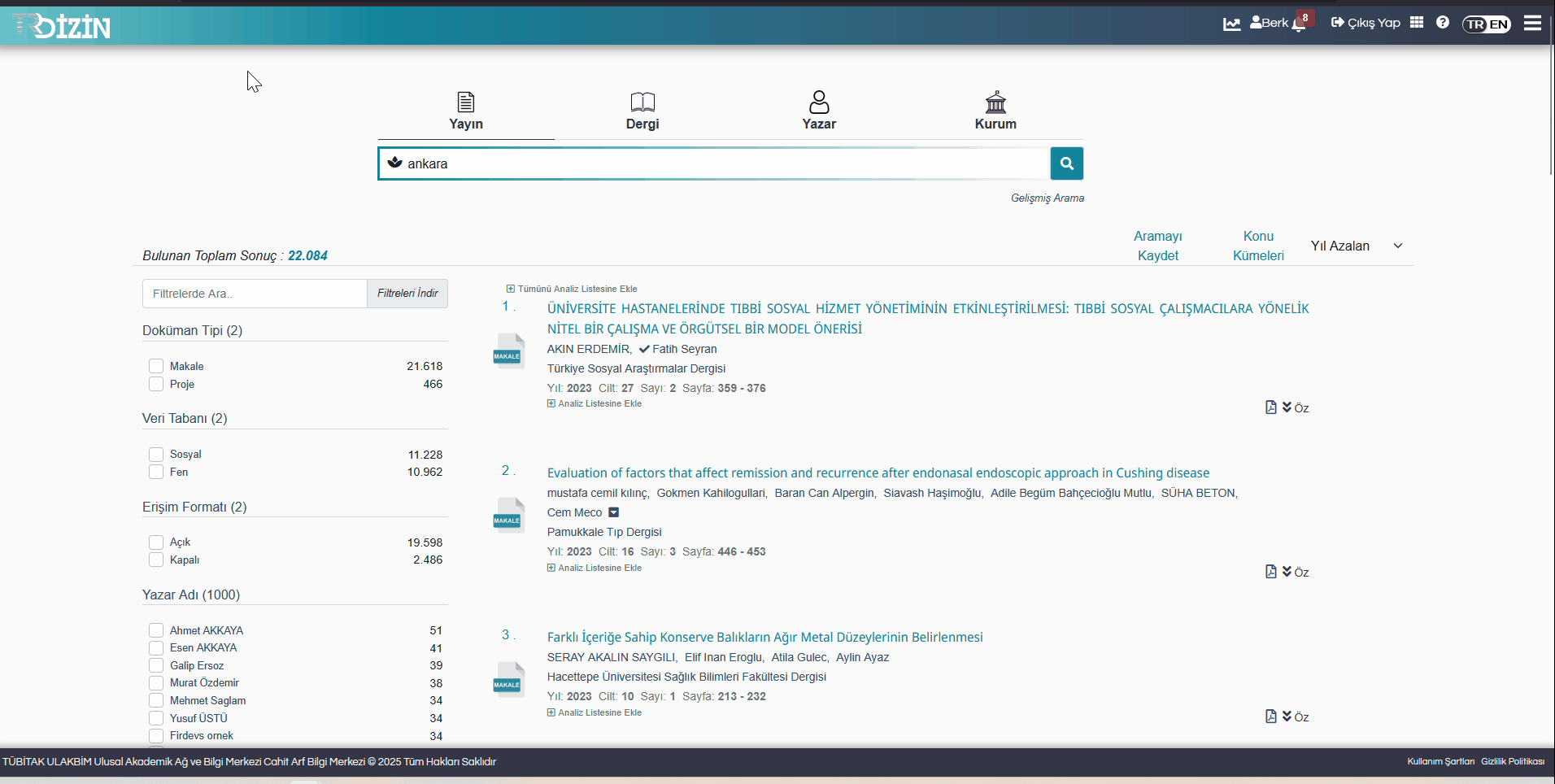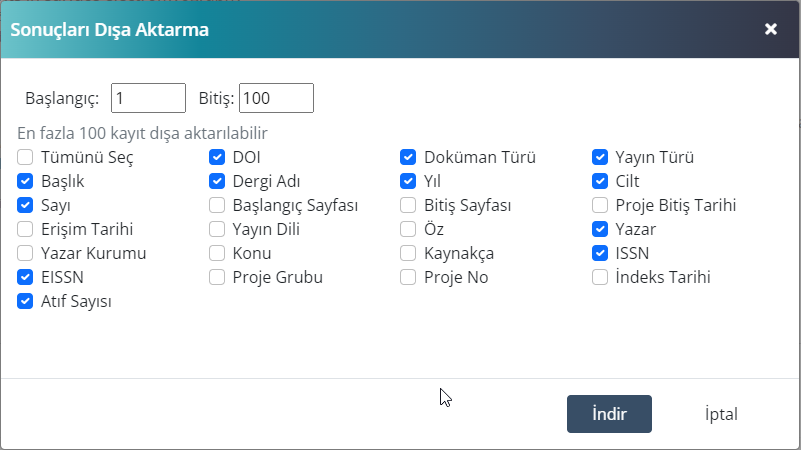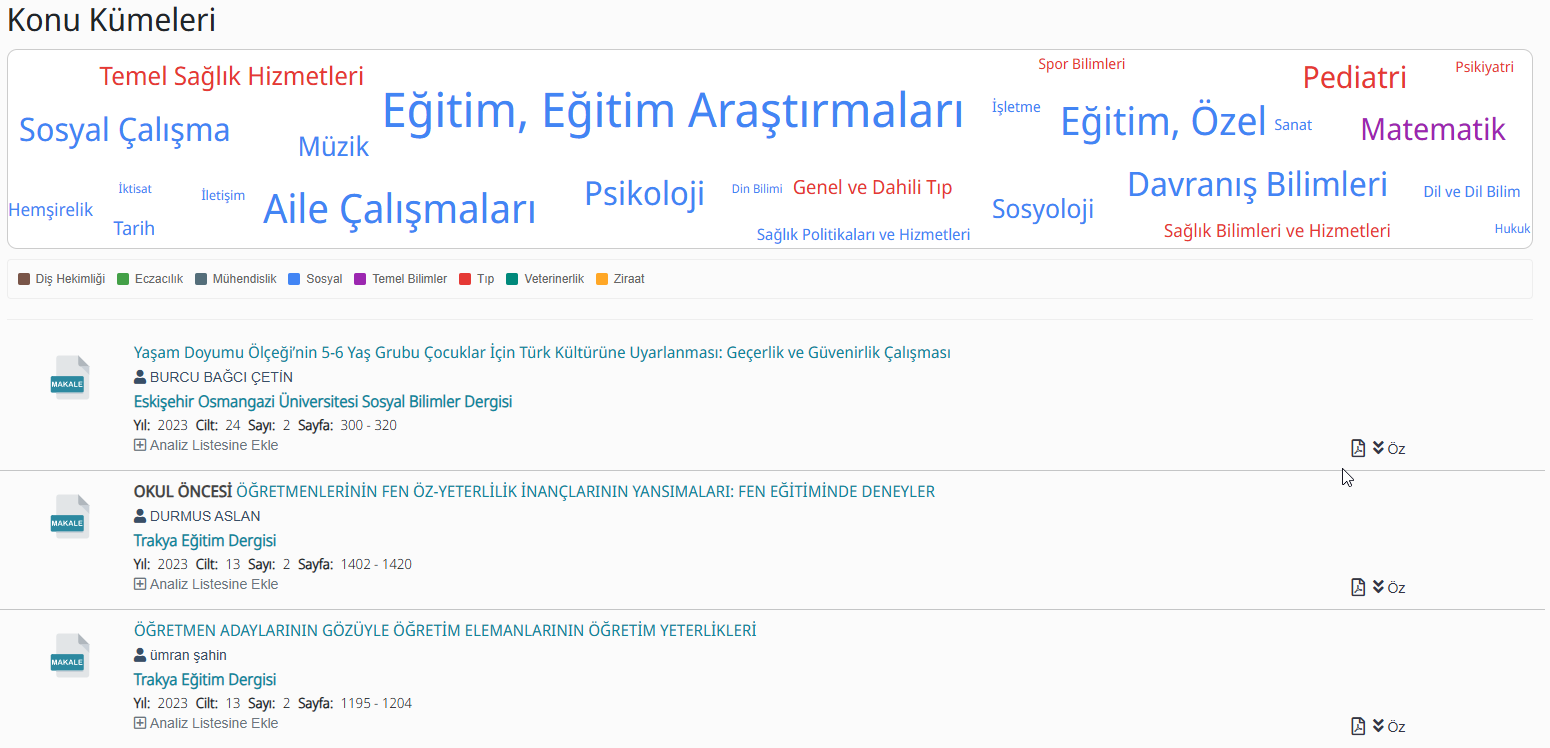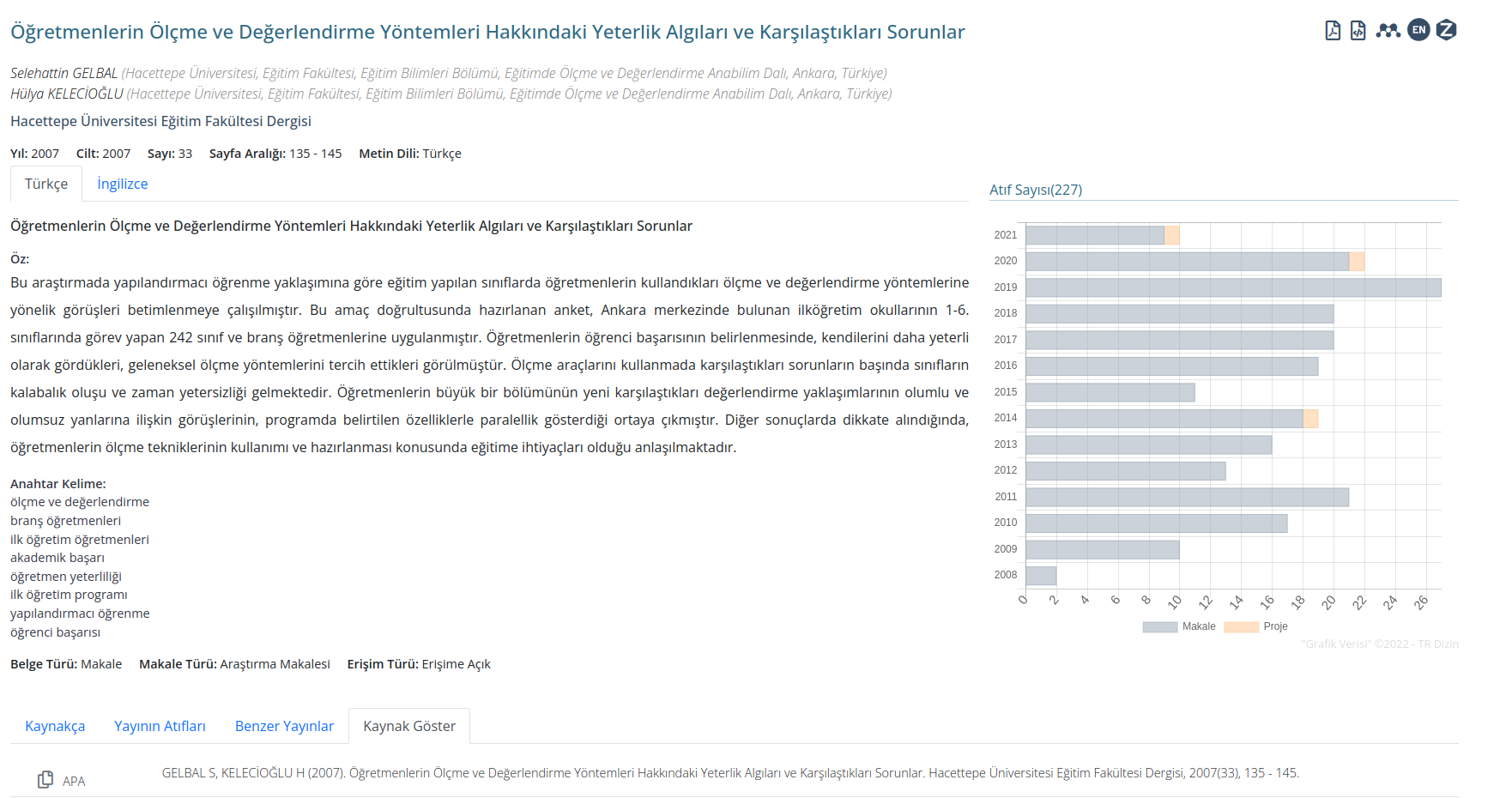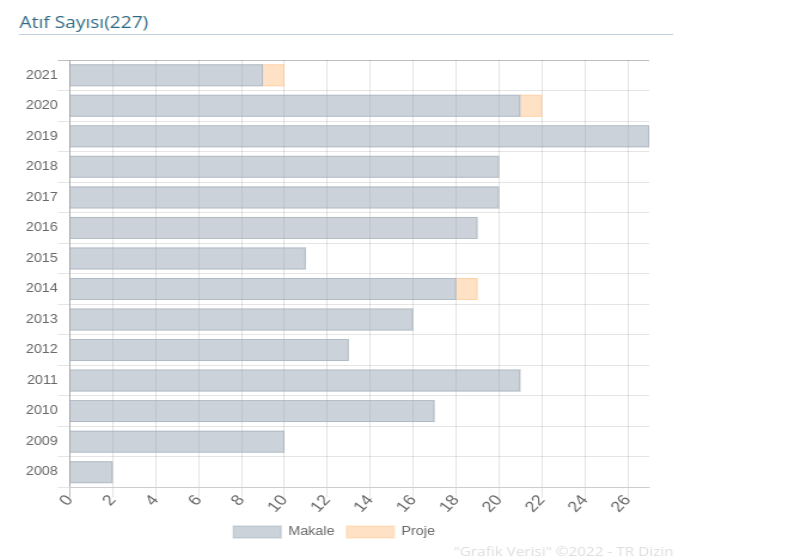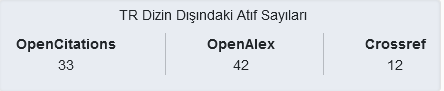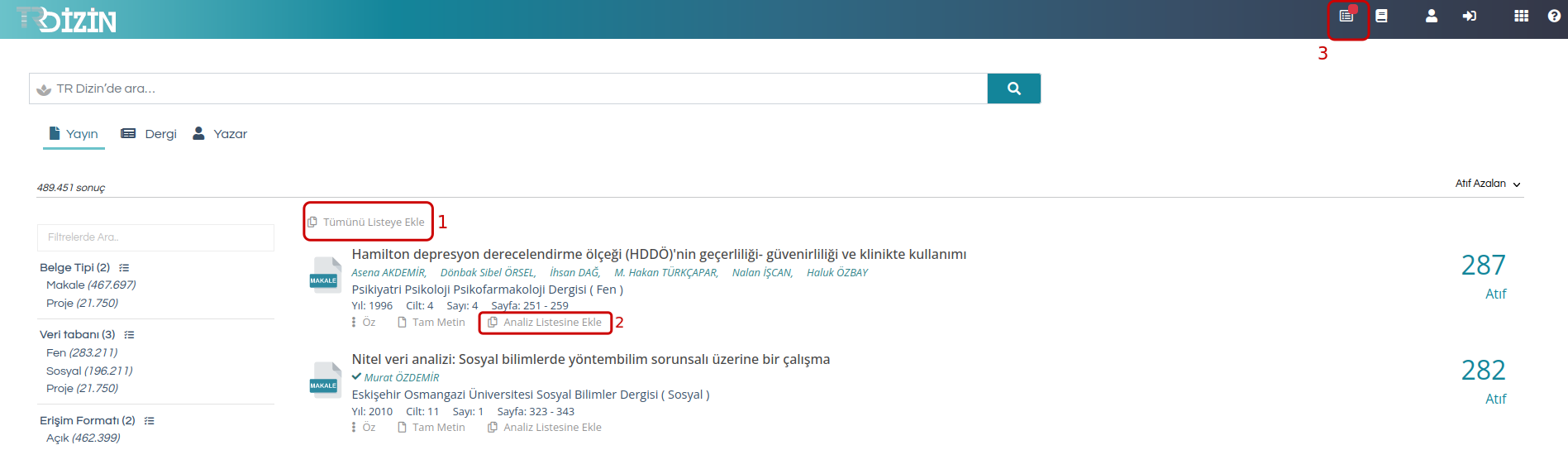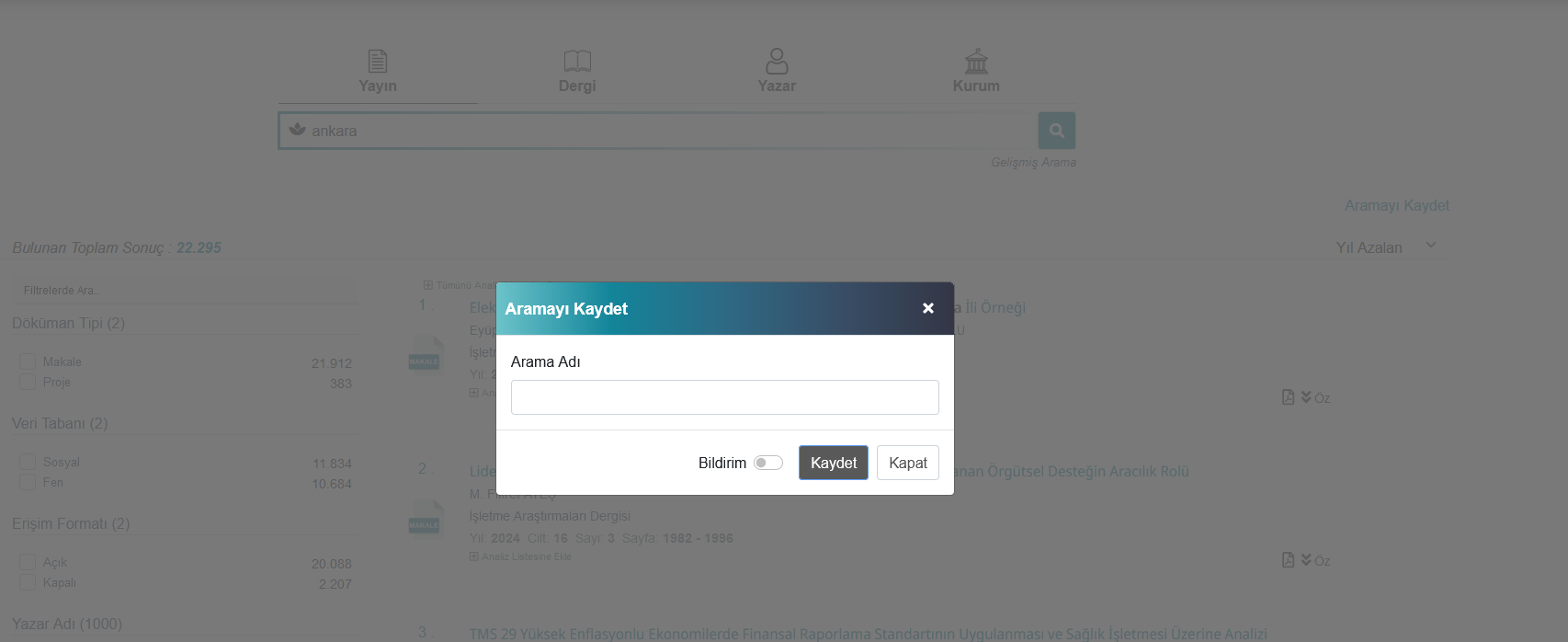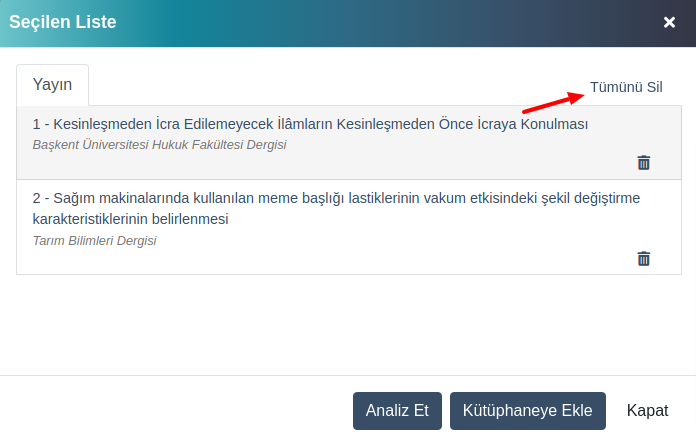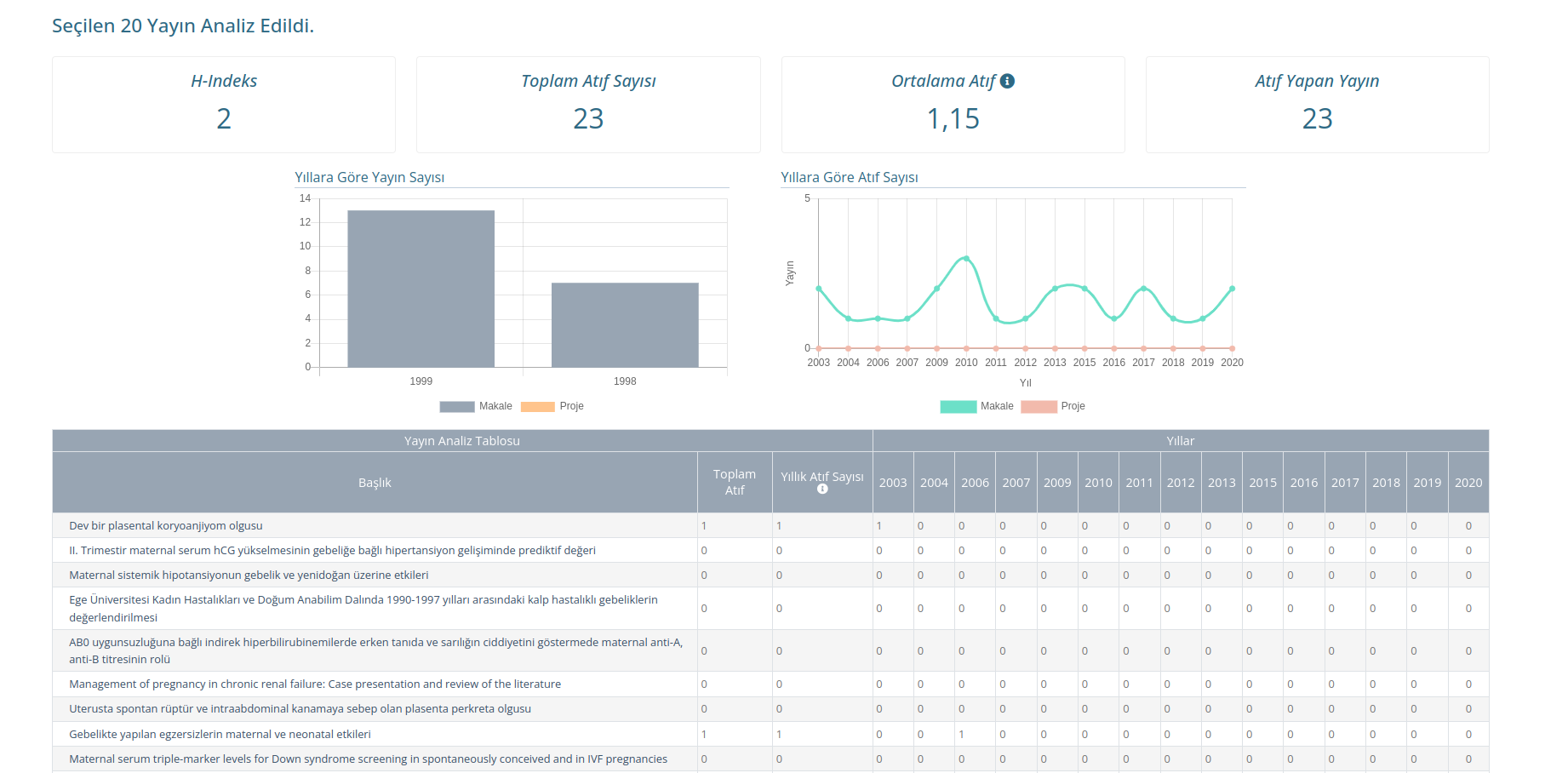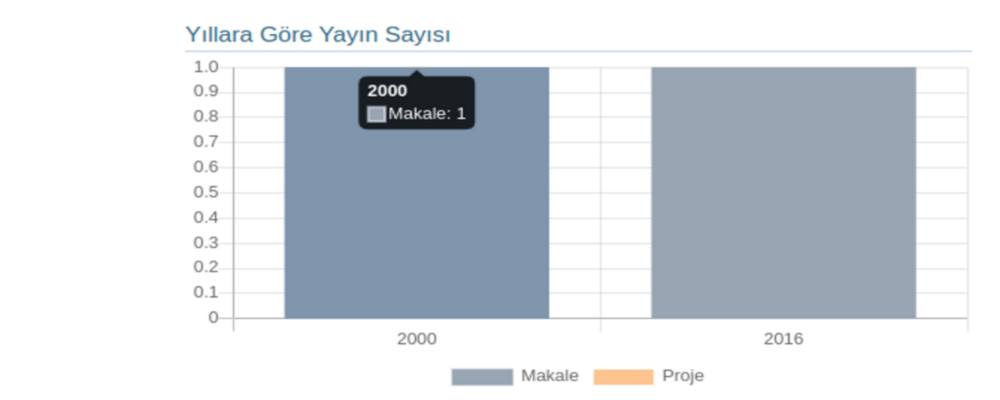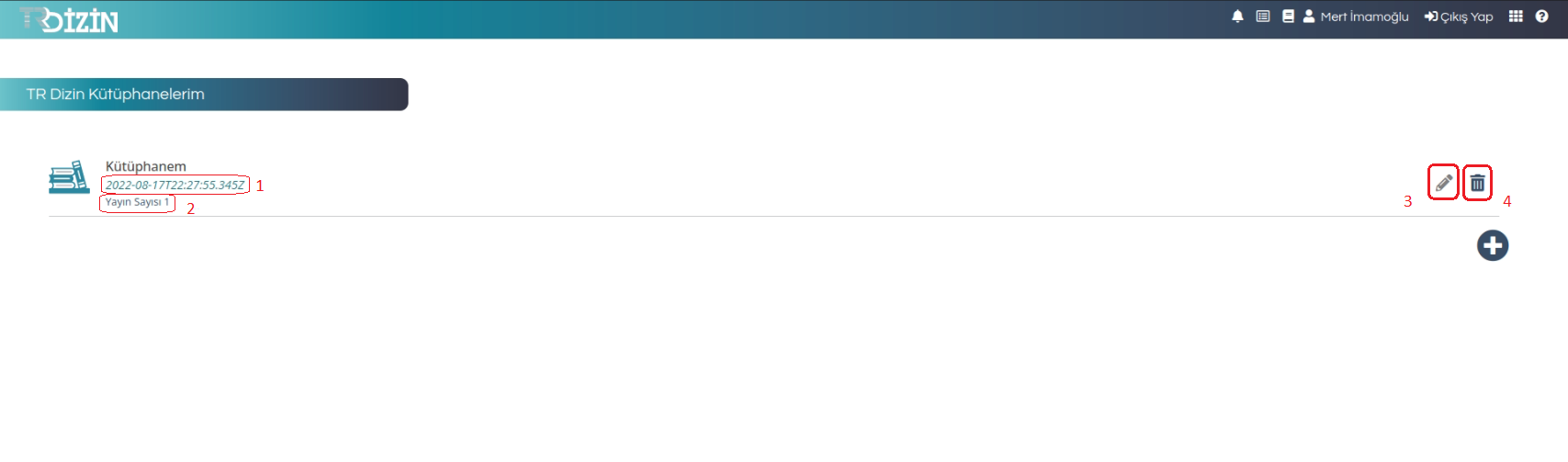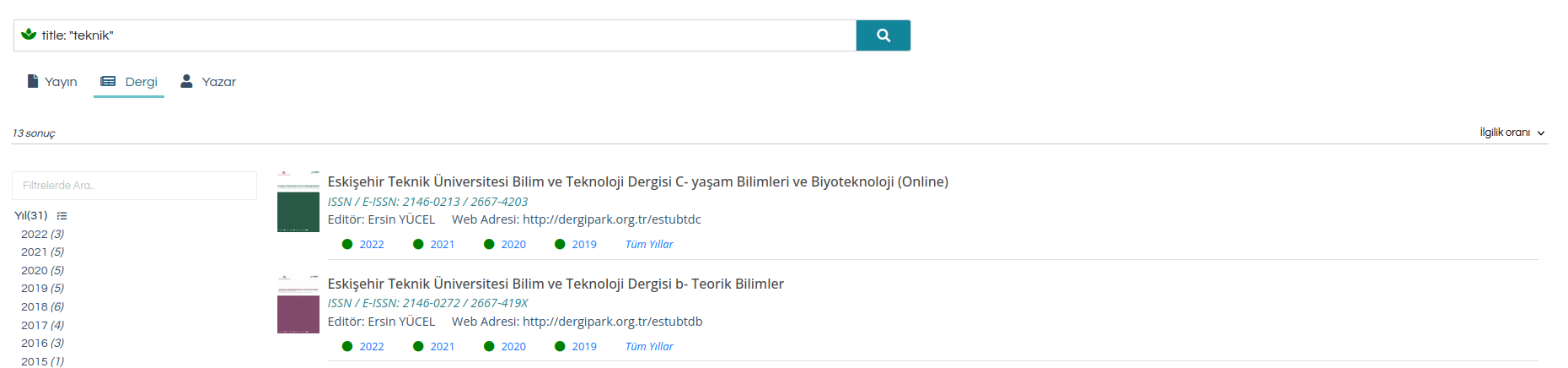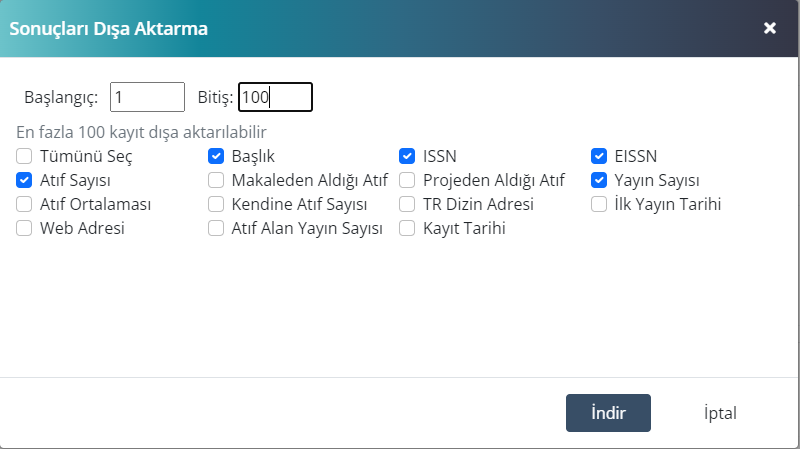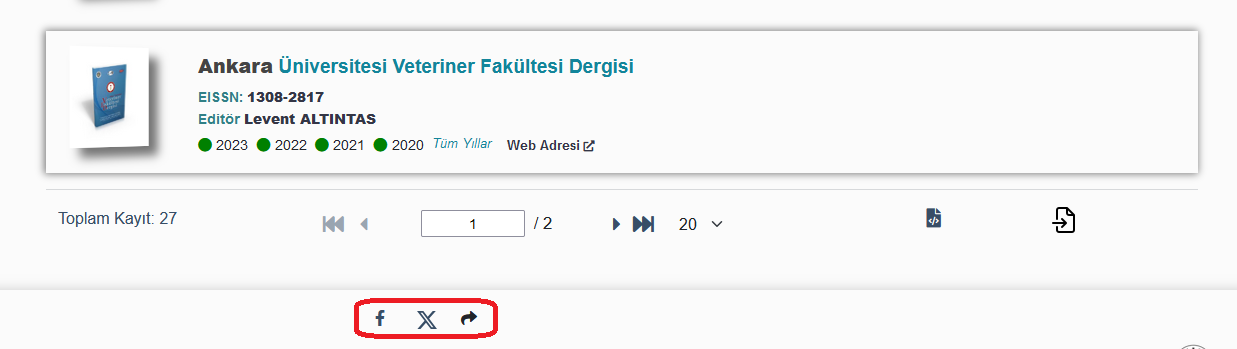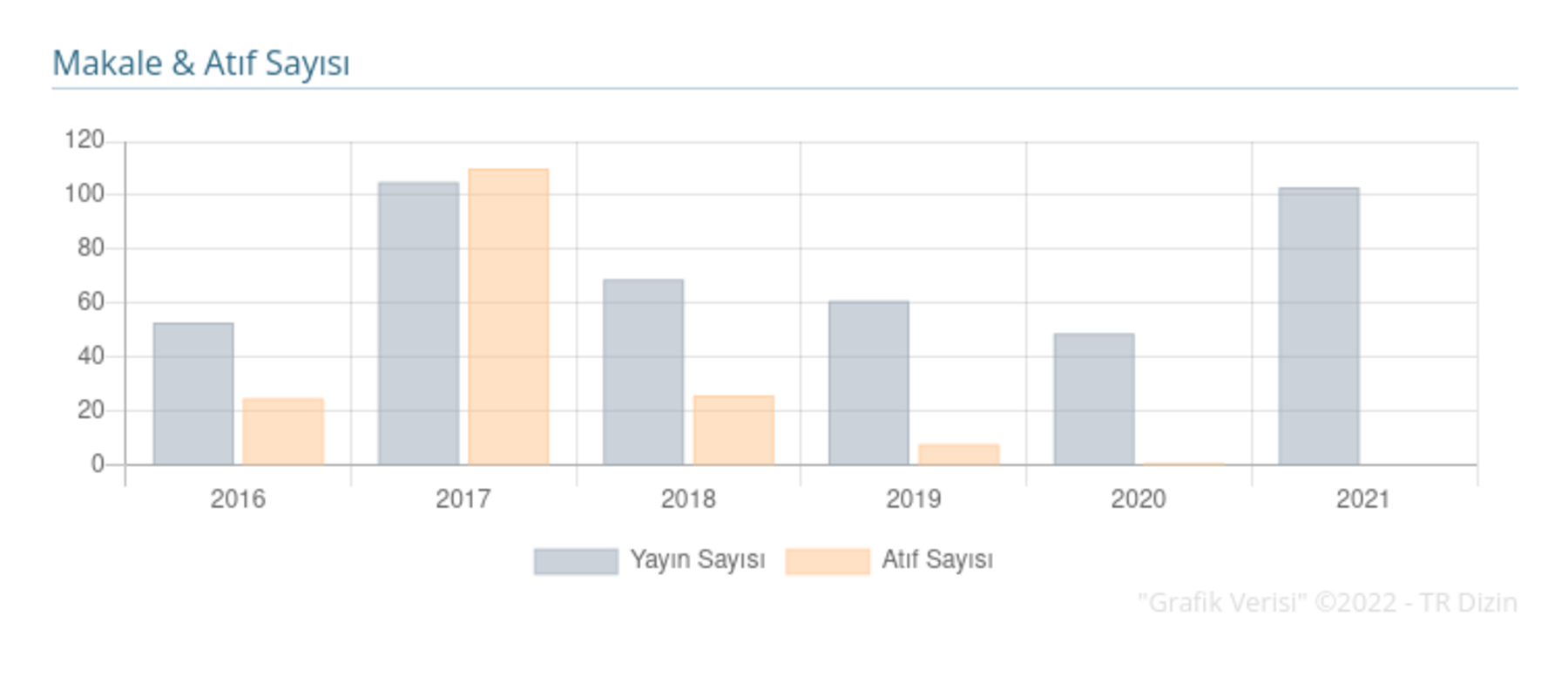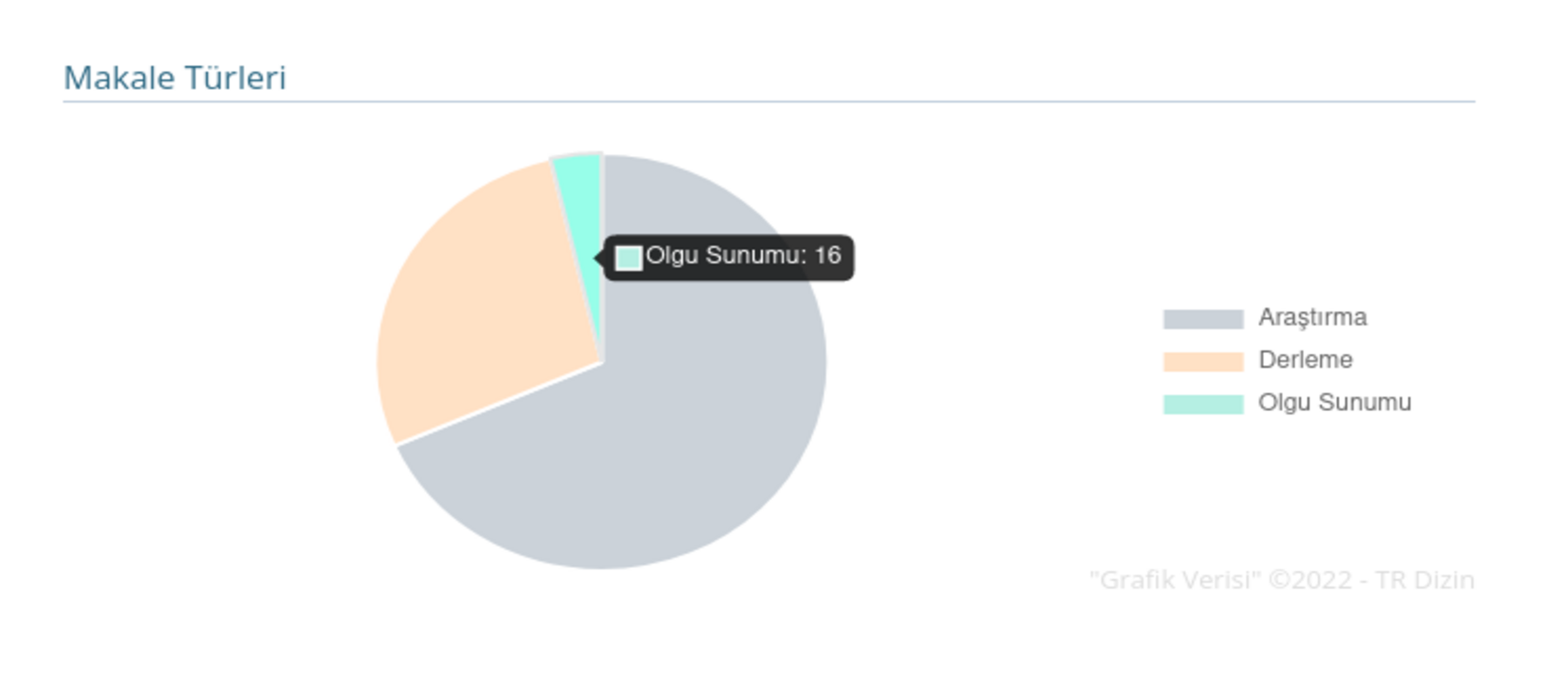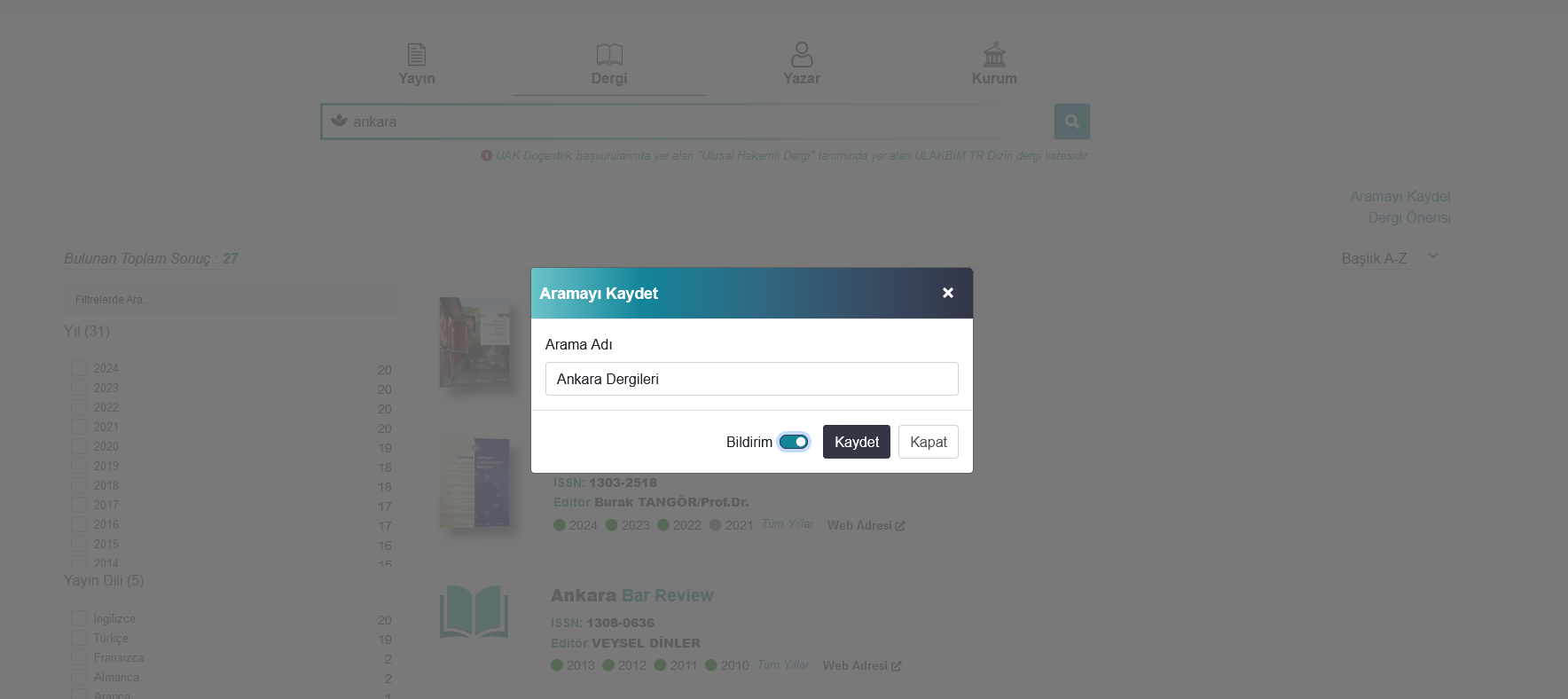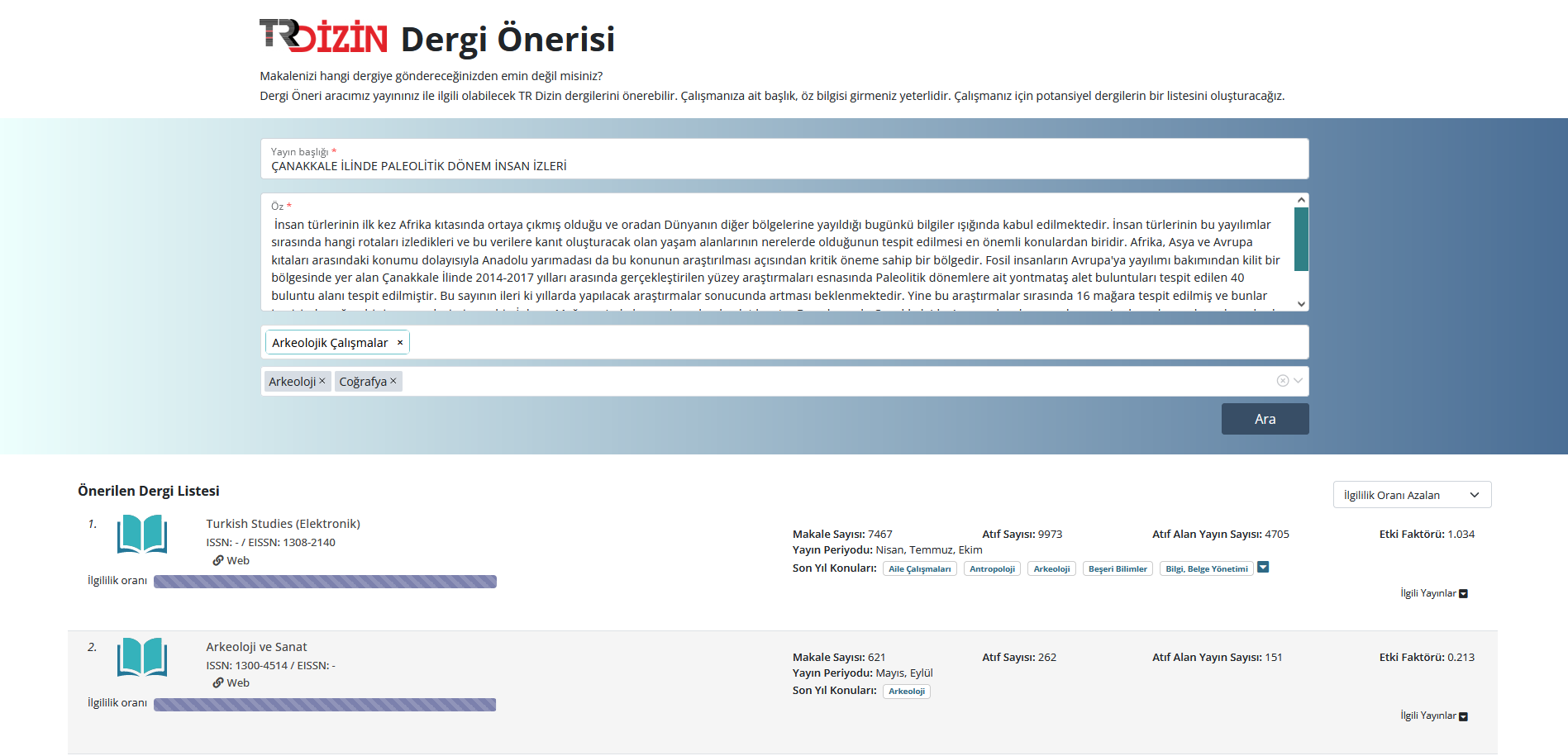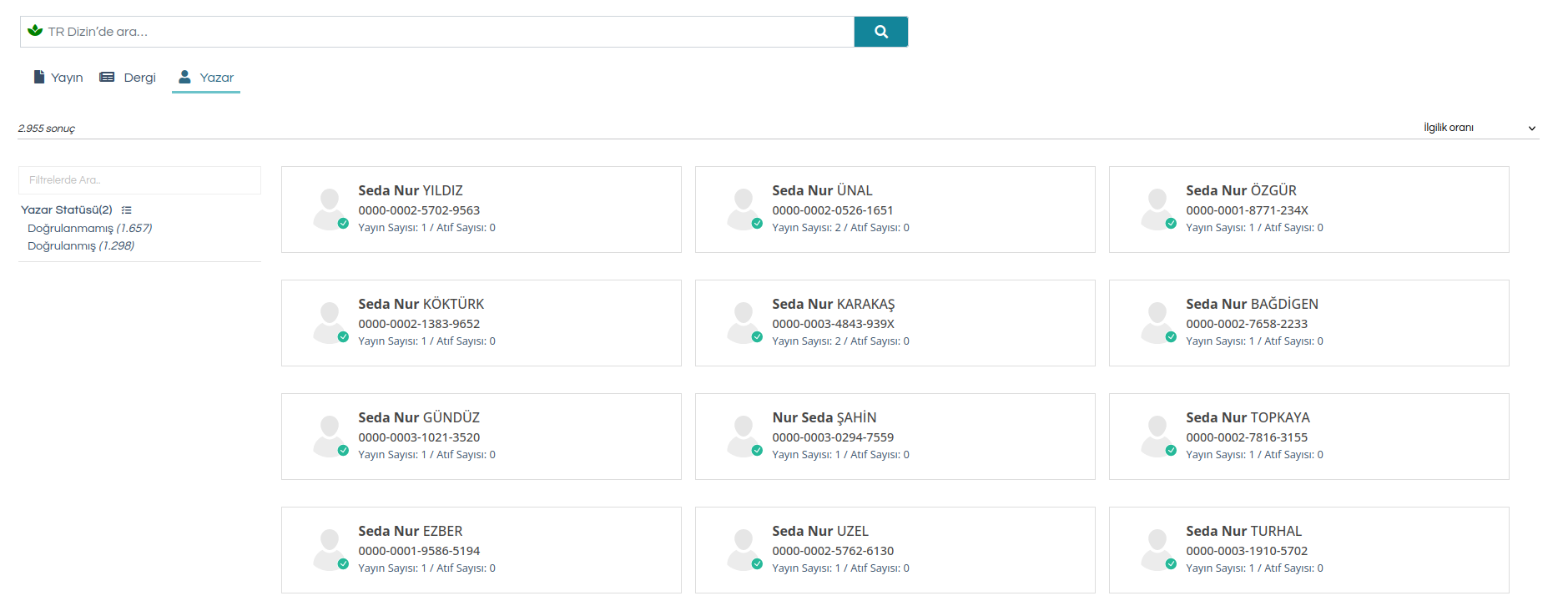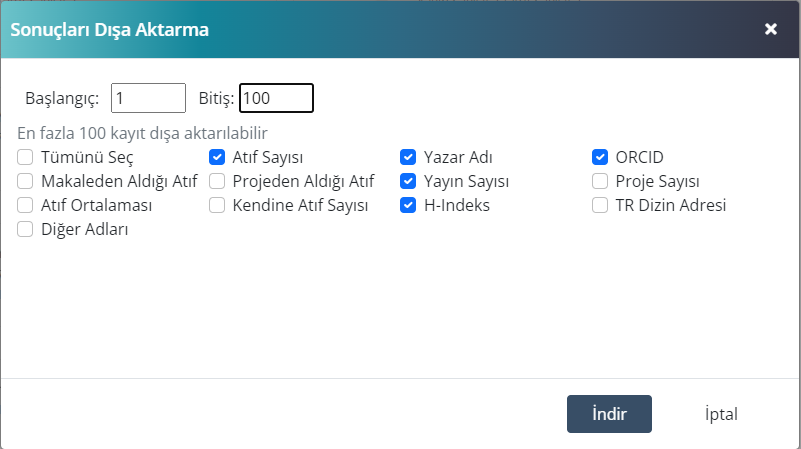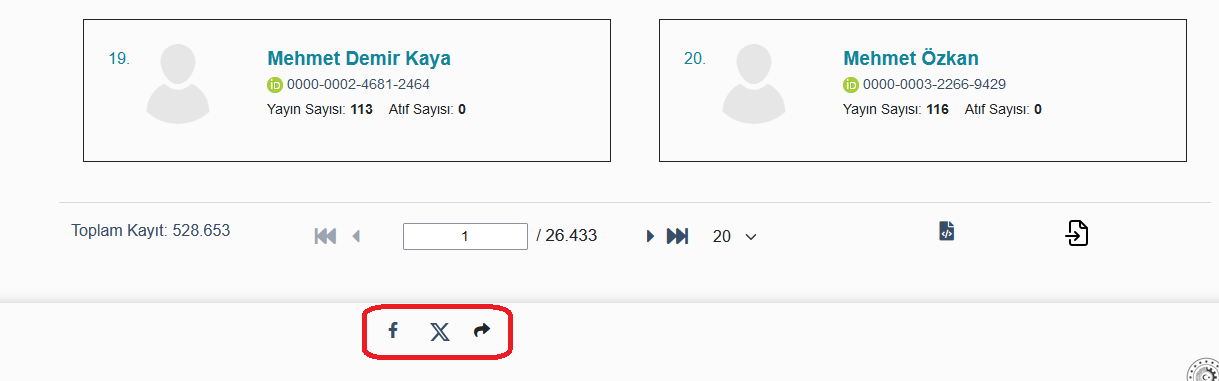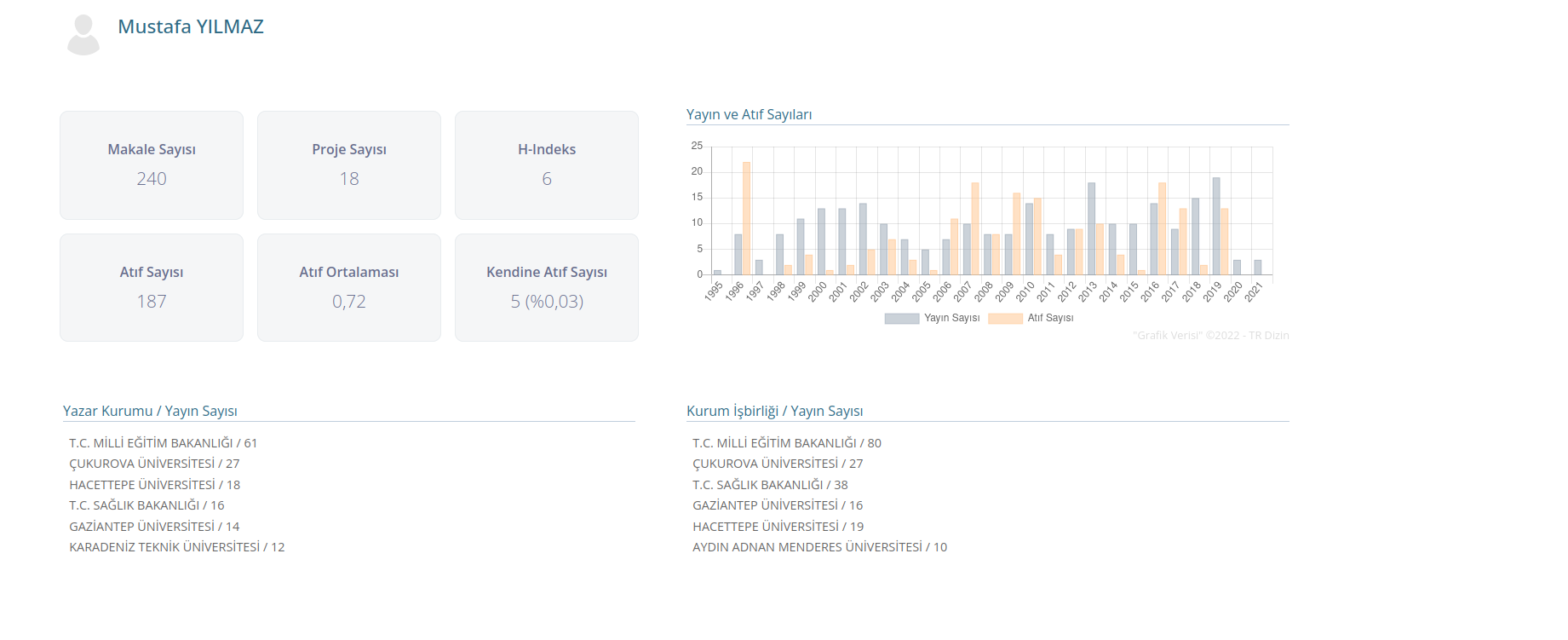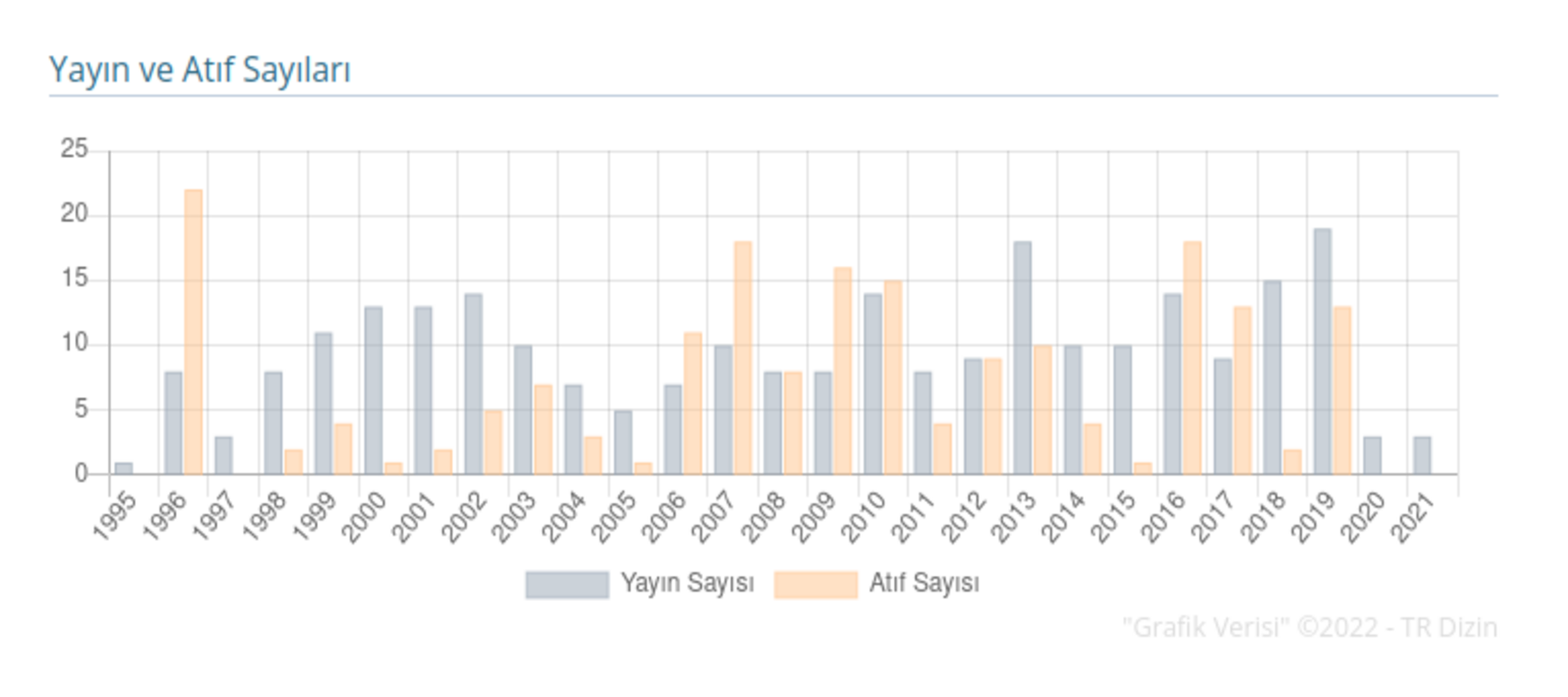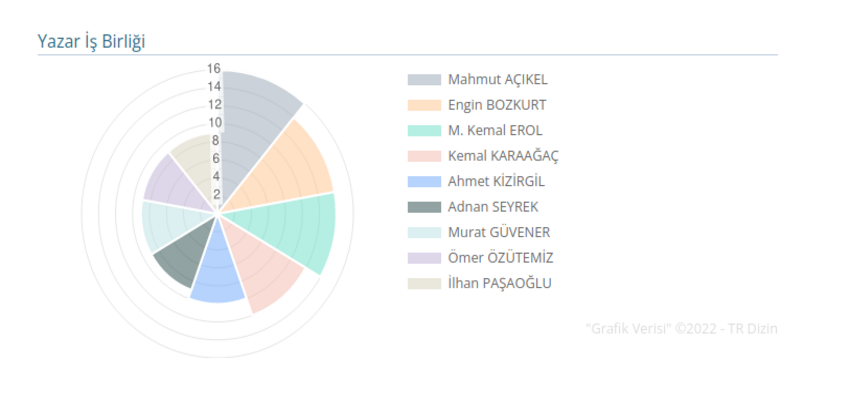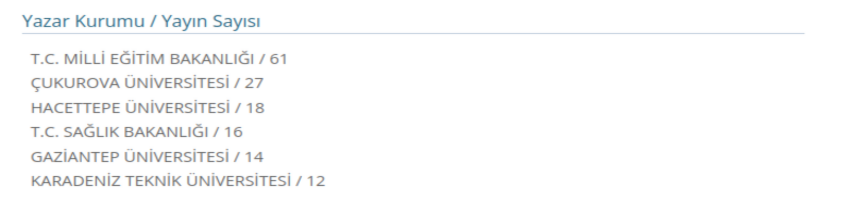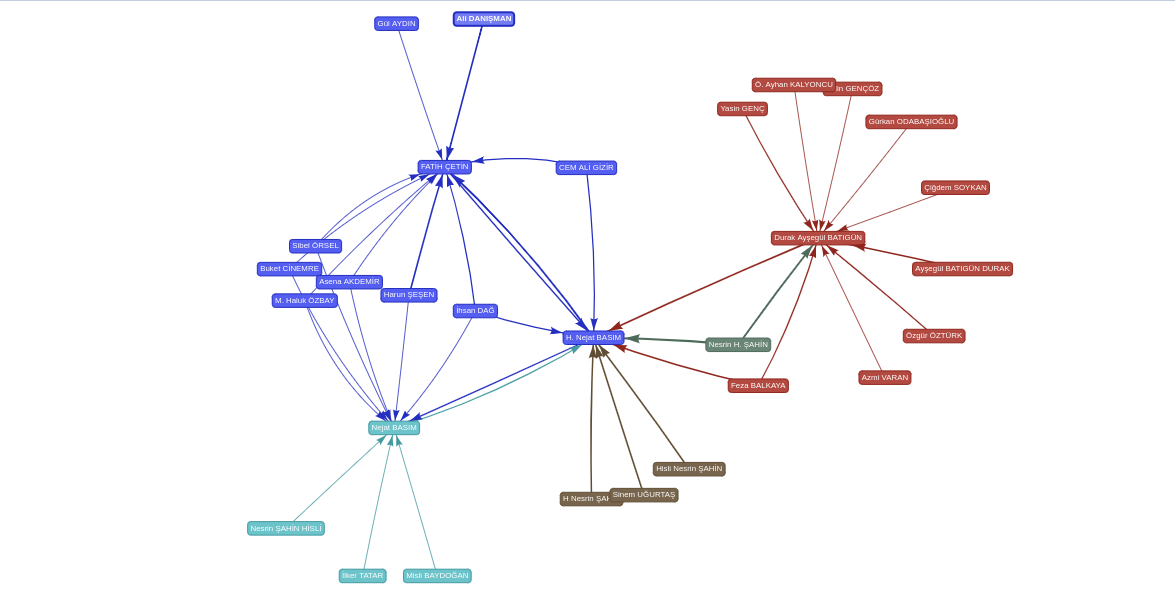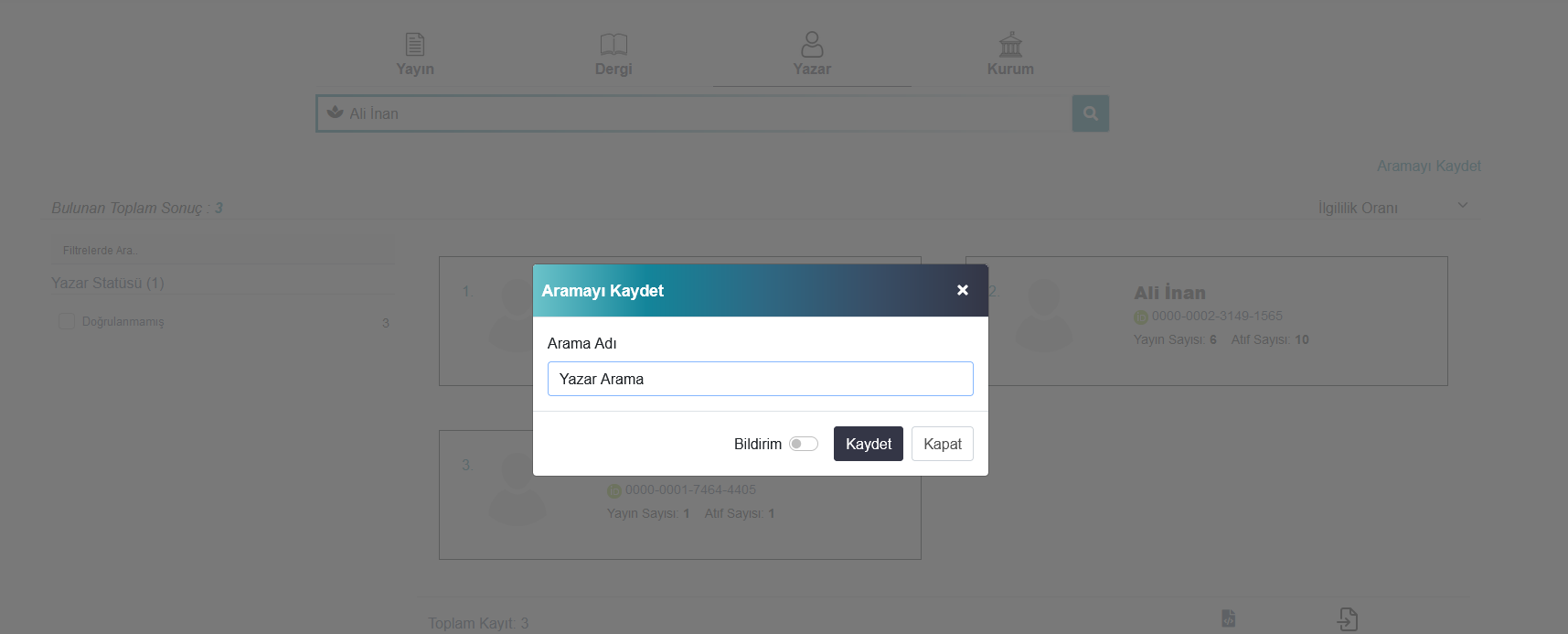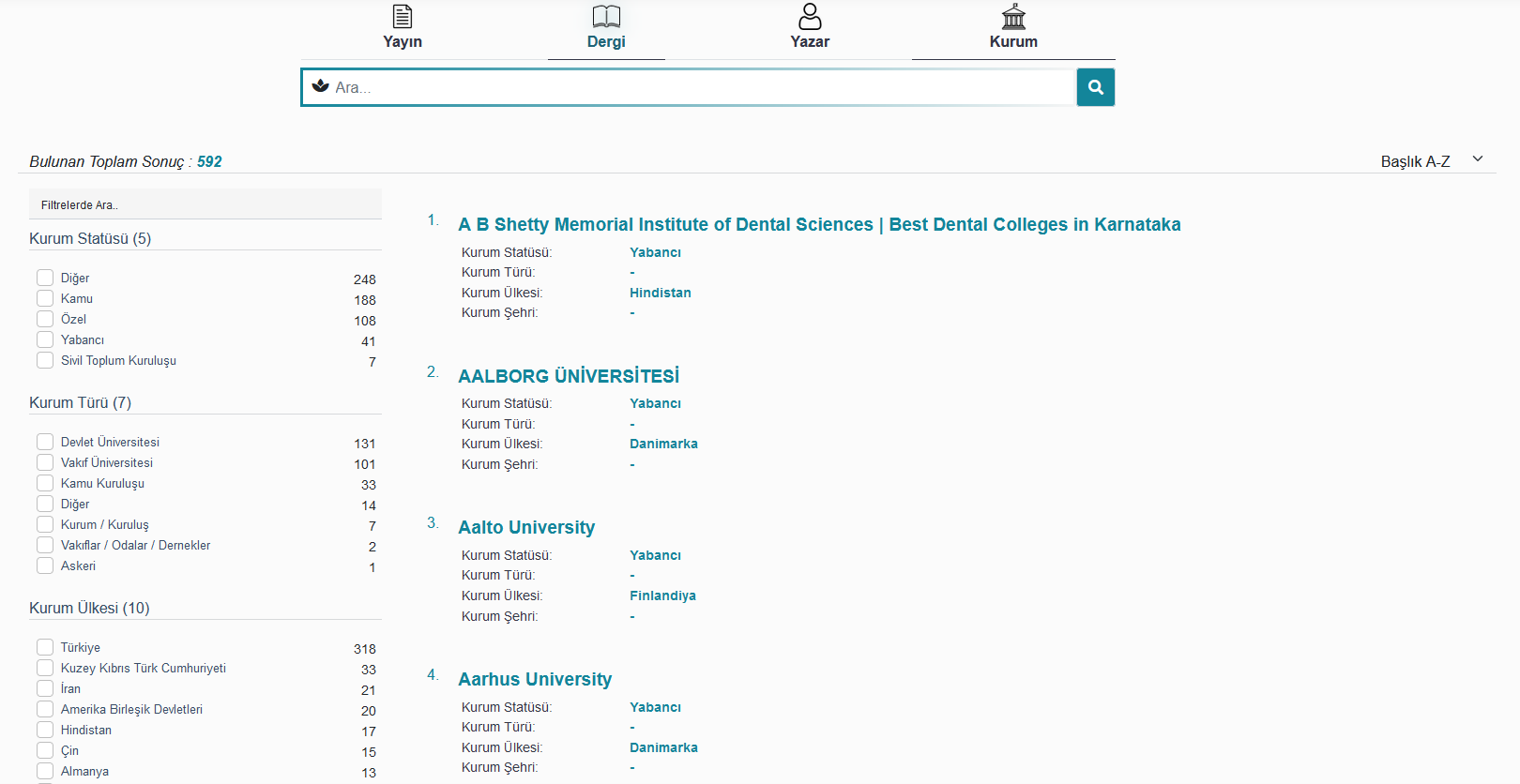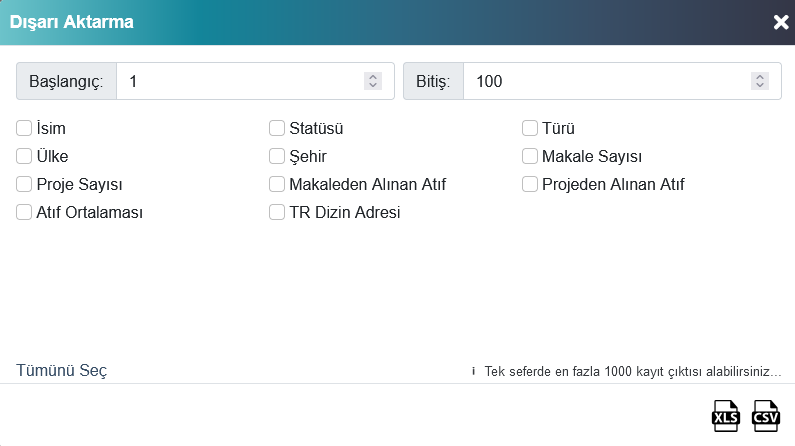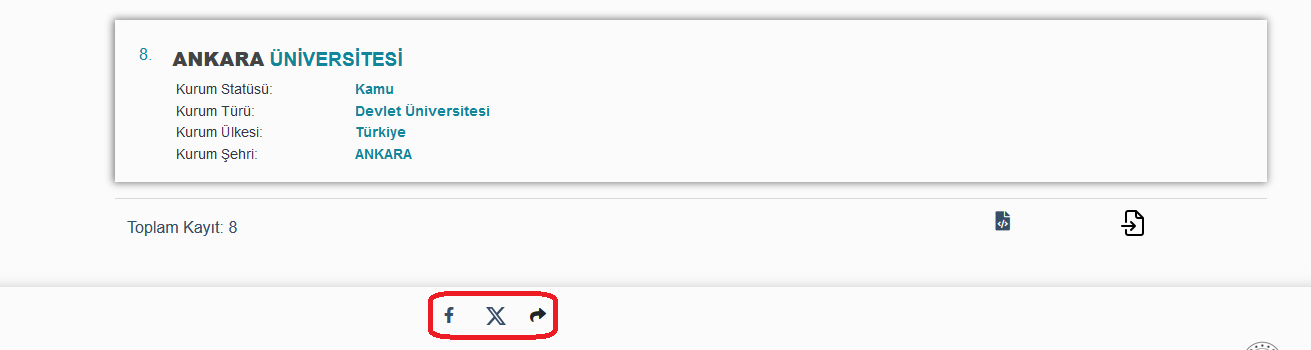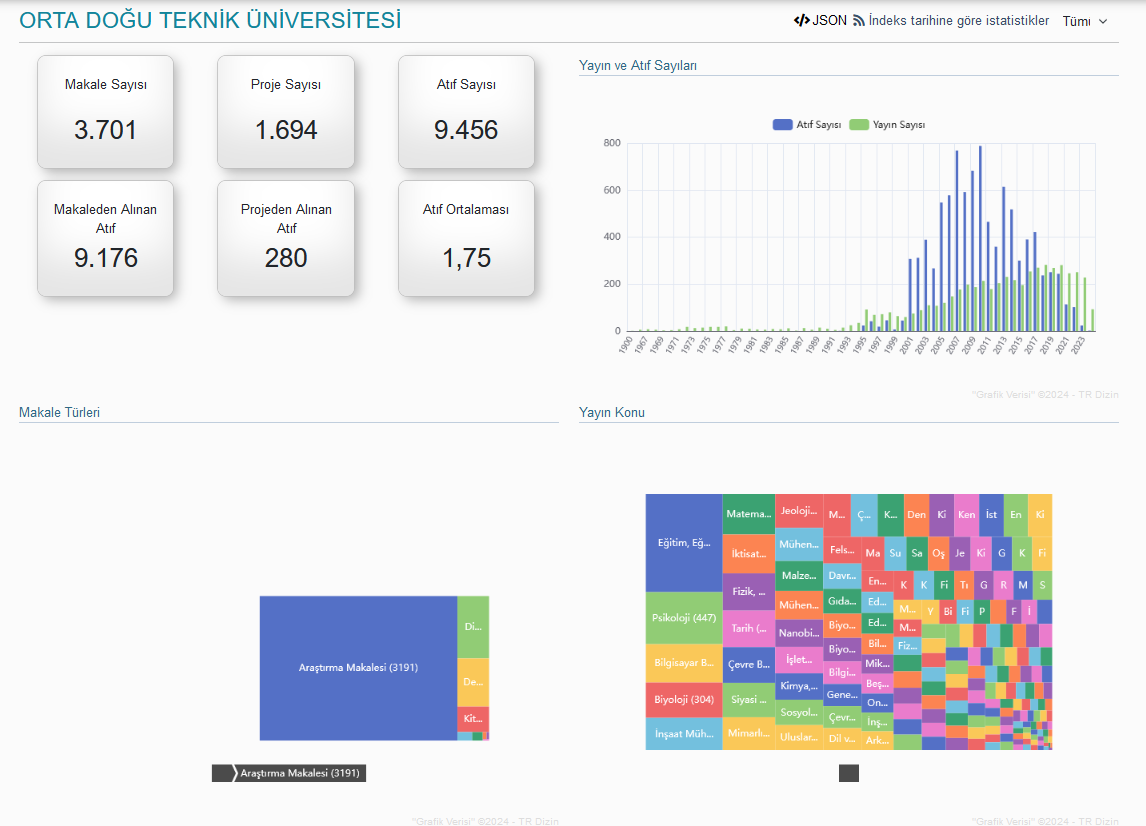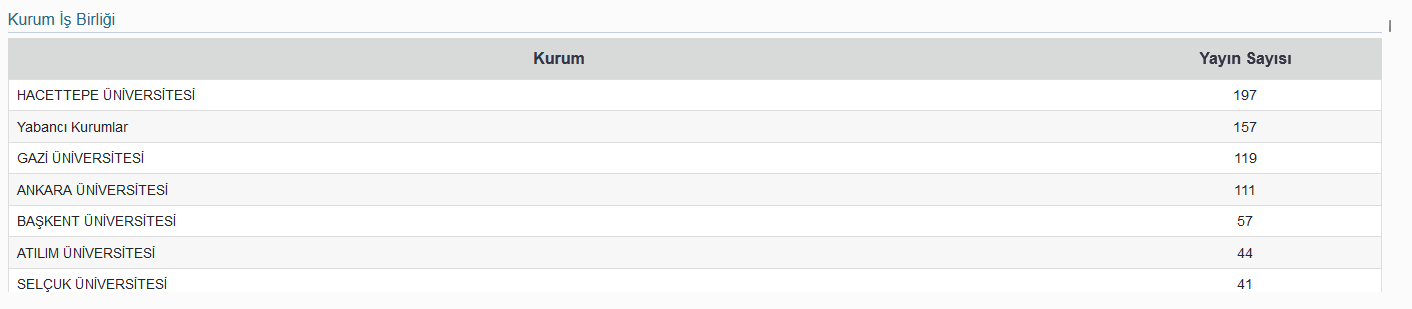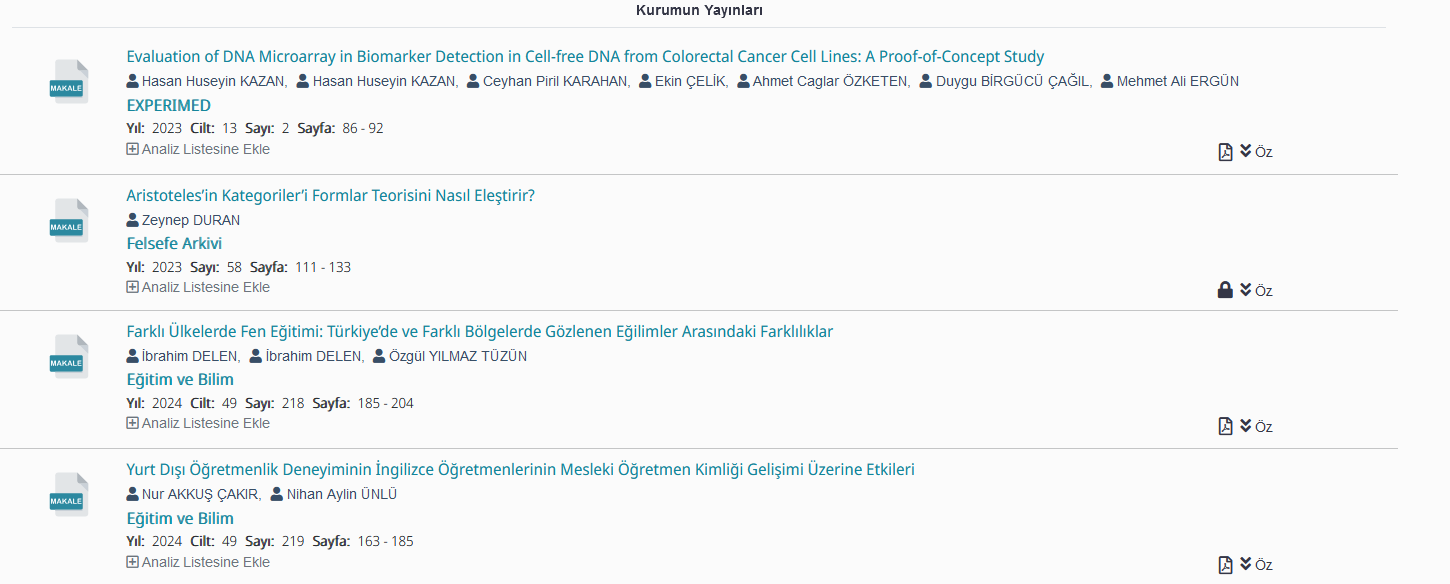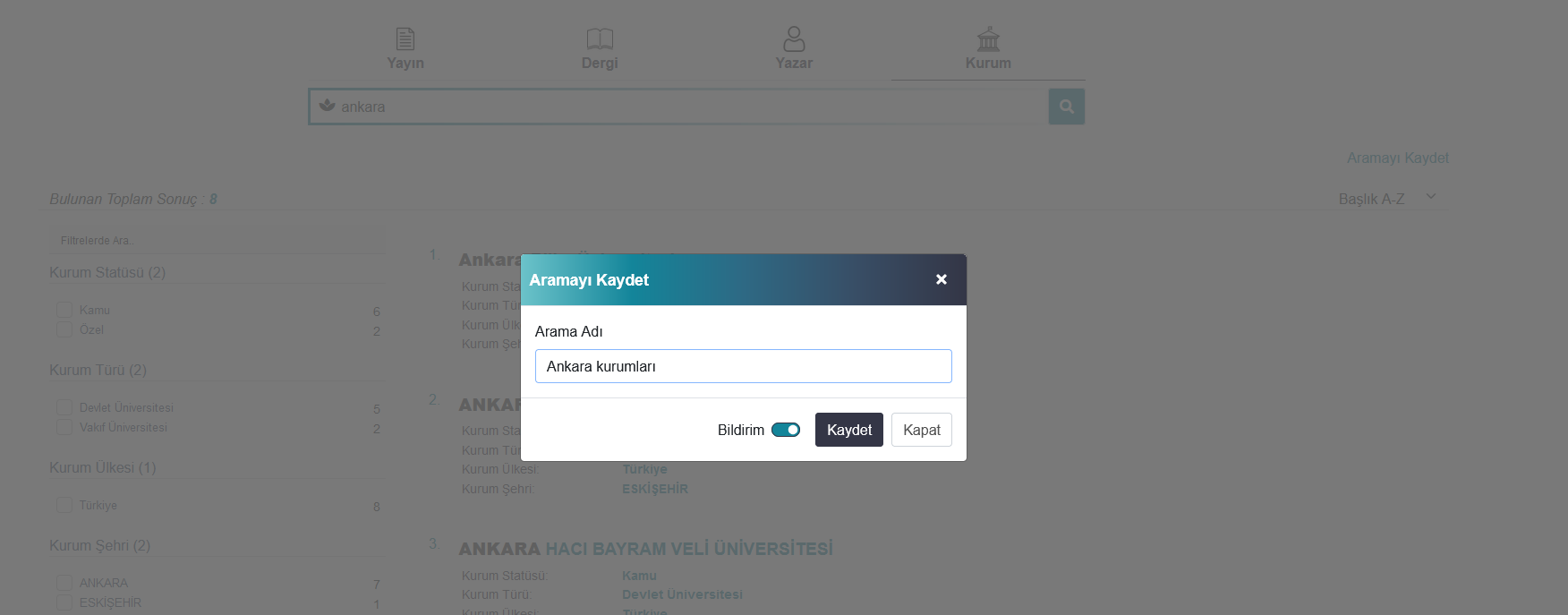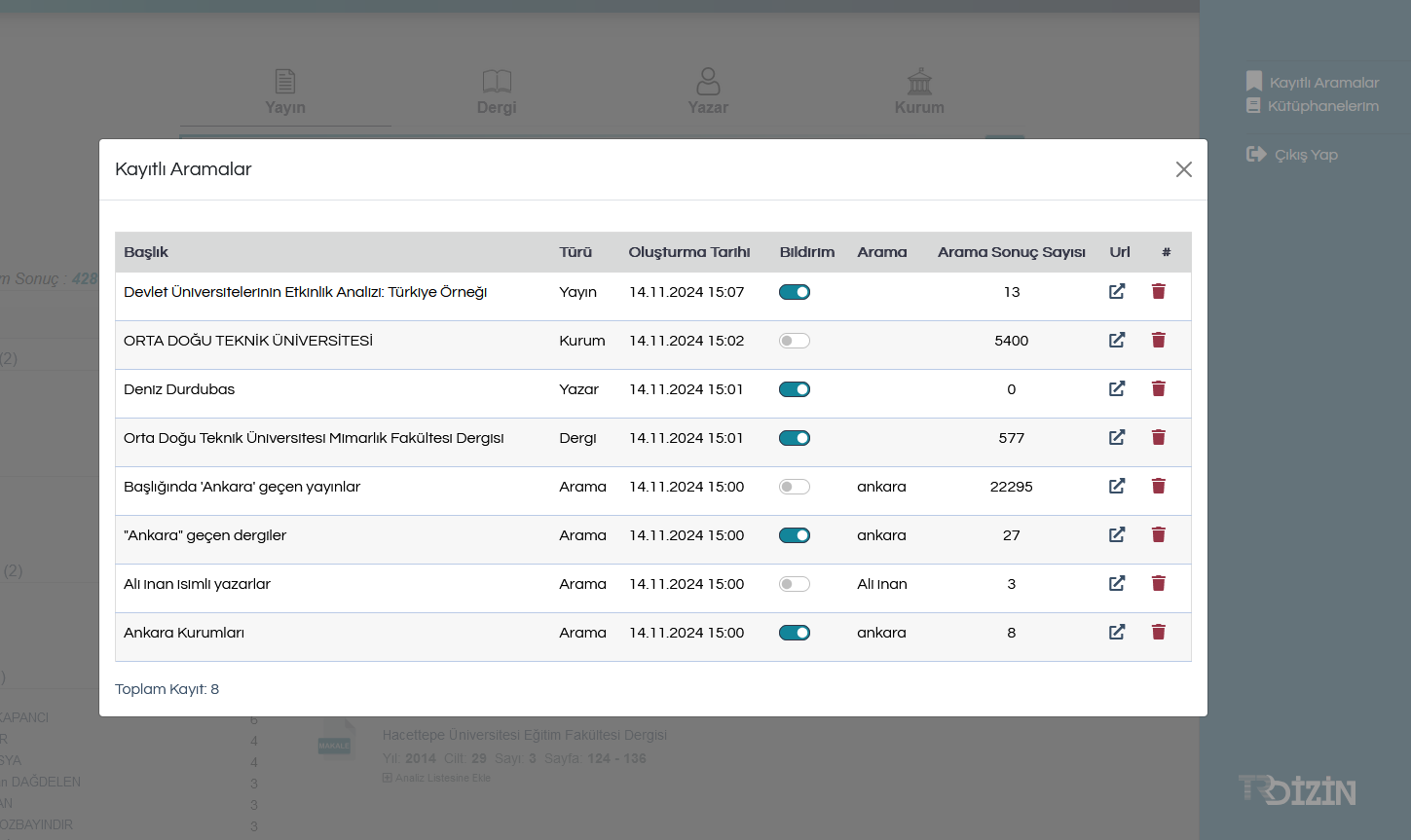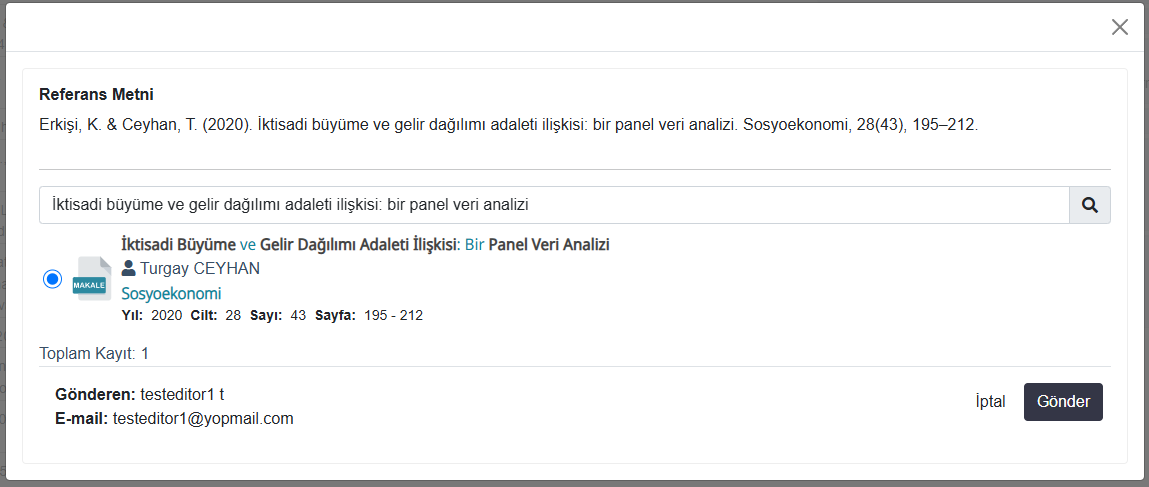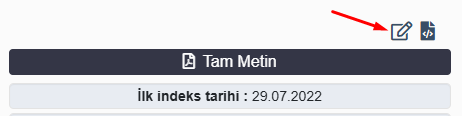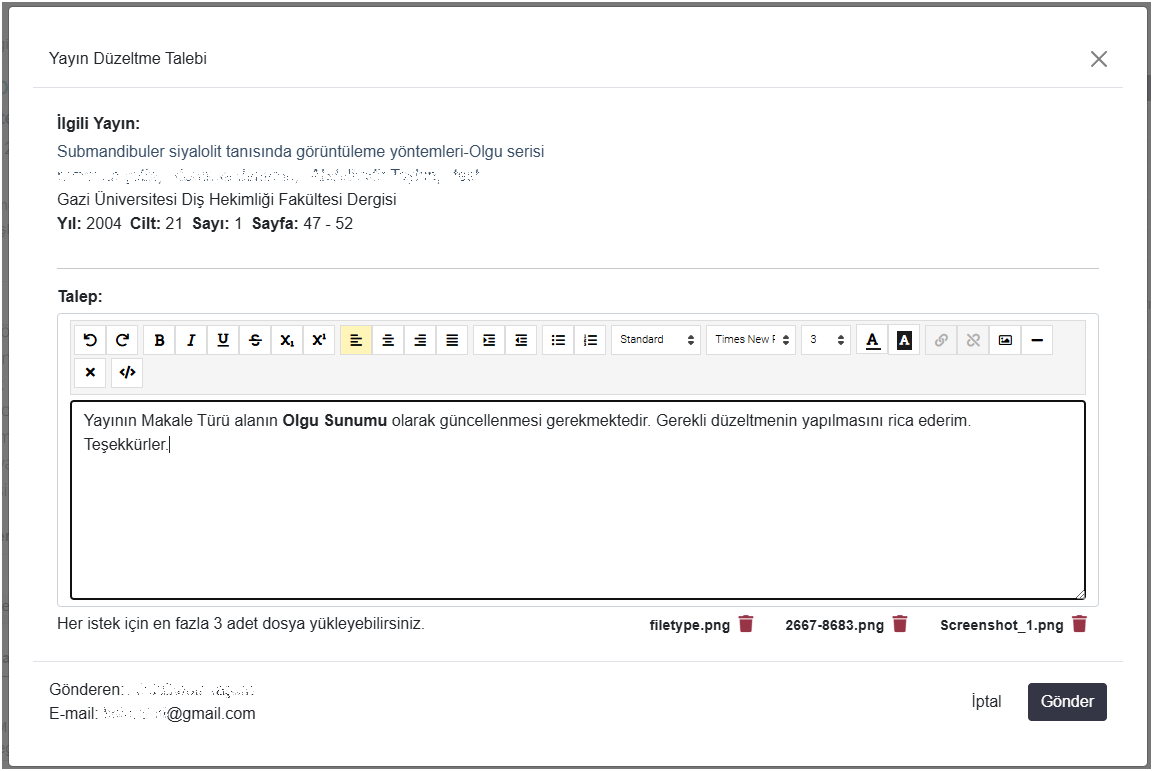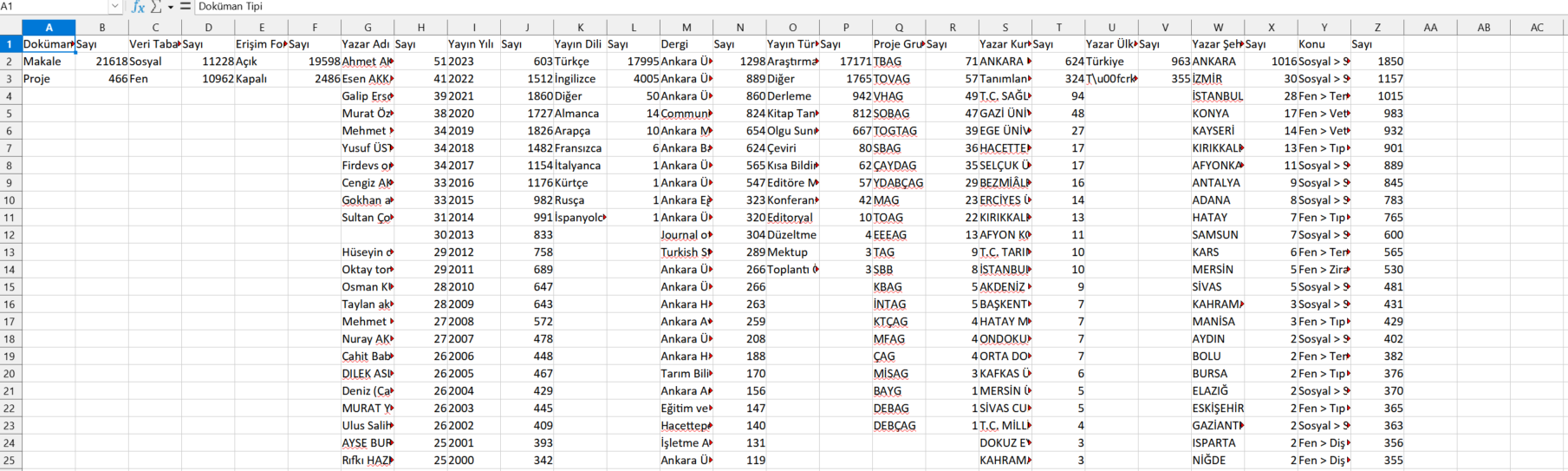TR Dizin Arama Yardım
TR Dizin Arama Motoru: TR Dizin veritabanında Yayın, Dergi, Yazar ve Kurum alanlarında özelleştirilmiş aramalar yapabilen bir araçtır. Arama yapılmadan önce arama yapılacak alan seçilmelidir.
Yayın Arama
Basit Arama
Arama yapmak için, arama kelimesi veya kelimeleri yazılır, arama yapılması istenen alan seçilir ve büyüteç ikonuna (veya enter tuşuna) basılarak arama yapılır. Basit aramada, arama kutucuğuna yazdığınız anahtar kelimeler aşağıdaki alanlarda aranmakta olup anahtar kelimelerinin hepsinin aynı anda geçtiği tüm yayınlar listelenmektedir.
- Yayının başlığı
- Yayının diğer dildeki başlığı
- Yayının özü (abstract)
- Yayının diğer dildeki özü
- Yazar(lar)
- Yazar Kurum(ları)
- Dergi adı (derginin eski, yeni ve diğer adları dahil)
- Dergi ISSN/e-ISSN (derginin eski ve yeni ISSN/e-ISSN’leri dahil)
- Anahtar kelimeler (Keywords)
Gelişmiş Arama
Gelişmiş arama, daha detaylı arama sorgularını yapabilmenizi sağlayan bir arama türüdür. Yayın arama sayfasının sağ üst tarafındaki Gelişmiş Arama butonuna tıkladığınızda, daha fazla arama seçeneği veya arama parametrelerinin bulunduğu bir pencere açılacaktır. Bu yeni sayfada, aramanızı daha fazla özelleştirmek için kullanabileceğiniz arama alanları bulunur. İhtiyacınıza ve aramanızın niteliğine bağlı olarak, bu filtreleri doldurabilirsiniz. Ardından Sorguya Ekle butonuna tıklayarak doldurduğunuz arama alanını sorguya ekleyebilirsiniz. Son olarak, Ara butonuna tıklayarak gelişmiş aramanızı başlatabilirsiniz.
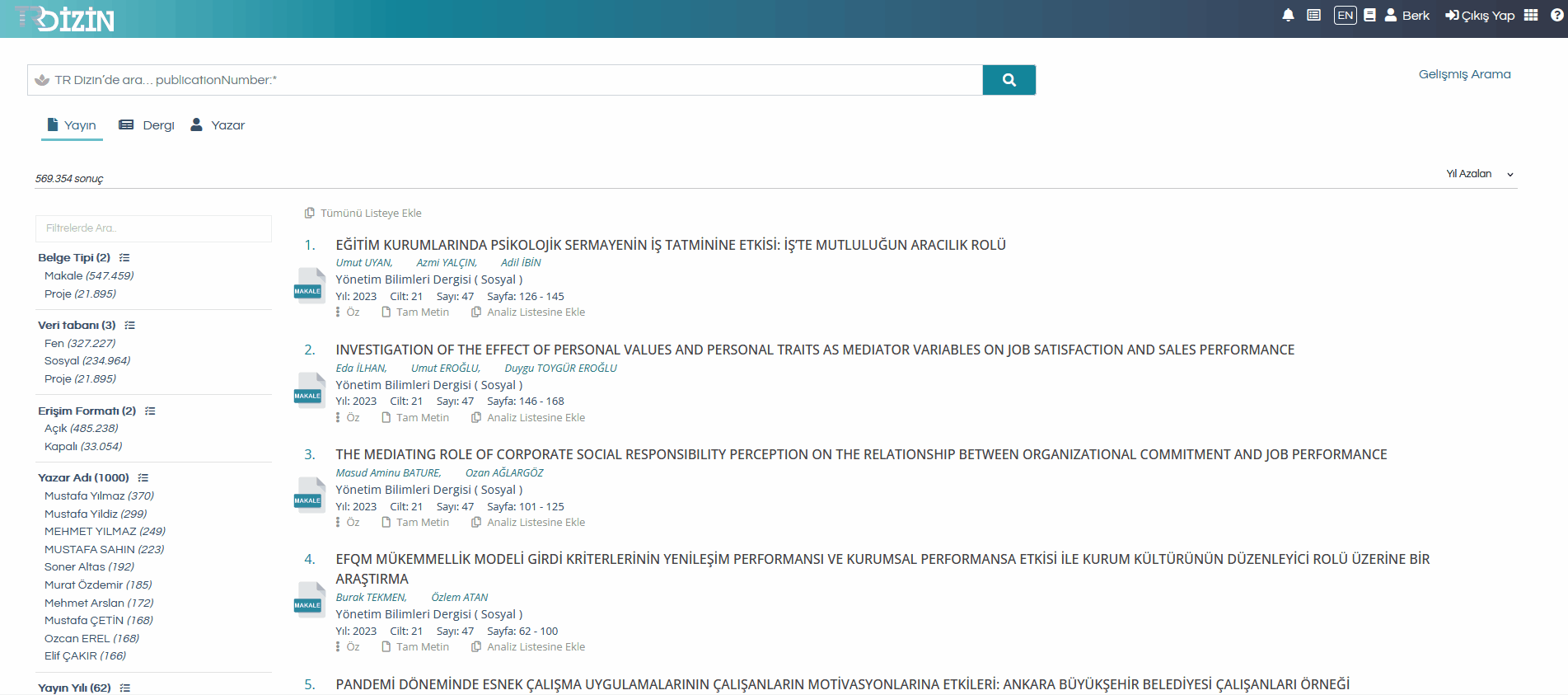
Arama Sonuçları
-
Sonuç ekranında arama yapılan alanın altı çizilir.
-
Bulunan yayınların künyeleri listelenir
-
Yayın detaylarını görmek için başlığa tıklanır
-
Yazar Detay sayfasını görmek için ilgili yazar adına tıklanır
-
Yayının özünü (abstract) görmek için Öz linkine, tam metne ulaşmak için Tam Metin linkine tıklanır.
-
Yayının üzerinde analiz yapmak veya Kütüphanenize kaydetmek için Analiz Listesine Ekle linkine tıklanır
-
-
Sonuçları filtreleme
-
Sonuçları sıralama; Sonuçlar; İlgililik oranına Başlığa göre alfabetik, Atıflara göre artan-azalan, Yayın yılına göre artan-azalan şeklinde sıralanabilir.
- Yayınların aldığı atıf sayısı
Sonuç ekranının altında, sayfa sayısı ve gezinme ikonları gösterilir. Sayfa gezinme işaretlerini yanında 10, 20, 30, 50 ,100 olarak seçilebilen, sayfada gösterilecek yayın sayısı seçim aracı yer alır.
Sonuçları Dışarıya Aktarma / Bilgisayara Kaydetme
Sonuç ekranının altında, sonuçları bilgisayara indirmek için araç yer alır. Sırasıyla, excel (.xls), virgülle ayrılmış değerler (CSV) ve ODS dosya biçimlerinde aktarma yapılabilir. Açılan ekranda istenilen kayıt numarası aralığı ve alanlar seçilir. İstenilen dosya biçiminin simgesi ile yayın verisi bilgisayara kaydedilebilir.
! Bir defada en fazla 1000 kayıt indirilebilir.
Alt ortada yer alan sosyal medya ikonlarıyla da sayfanın linkini paylaşılabilir.
Tarama Konu Kümeleri
Arama sonuçlarında yer alan yayınların konuları, kelime bulutu olarak görselleştirilmiştir. Arama sonrası Konu Kümeleri linkine tıklyarak ulaşaılabilir.
Kelime bulutunu inceleyerek, arama sonuçlarını hangi konuların daha fazla kapsadığını hızlıca görebilirsiniz.
Kelime bulutundaki kelime büyüklüğü, o konuya ait yayınların sayısını temsil eder. Örneğin, "Eğitim" kelimesi büyük görünüyorsa, bu konuda daha fazla yayın bulunmaktadır.
Buluttaki istenen konuya tıklanrak sonuç listesi fitrelenebilir.
Yayın Detay Sayfası
Yayın Sonuç sayfasında Yayın kapak resmine veya yayın adına tıklandığında Yayın Detay sayfası gösterilir.
Yayın adının altında yayının; yazar isimleri ve kurum bilgileri, dergi detayı, künye bilgileri, mevcut ise çeşitli dillerde öz(abstract) metini, anahtar kelimeleri, kaynakçası, yayının atıfları, benzer yayınları ve kaynak gösterme biçimleri yer alır. Yayının bibliyografik ve bibliyometrik bilgileri yer alır.
Ekranın sağ alt köşesinde ise bibliyometrik üst verinin BibTeX formatında indirilebilmesi için kullanılan BibTeX ikonu ile bibliyometrik üst veriyi Ris, EndNote ve Zotero gibi referans takip sistemlerine kaydetmek için bunların ikonları bulunur. Ayrıca sağ üst köşede tam metni olan yayınlar için tam metin ikonu ve oturum açmış kullanıcılar için ilgili yayını kütüphanesine ekleme çıkarma işlemlerini yapabileceği kütüphane yönetim ikonu bulunur. Oturum açmış kullanıcılar, yayının atıf değişimlerini takip etmek için, kütüphane yönetim ikonunun sağındaki ikona tıklayabilir. Takip edilen yayında atıf değişikliği olduğunda, kullanıcıya e-posta ile bilgilendirme yapılır. Takip etmeyi iptal etmek için aynı ikona bir kez daha tıklanır. Takip edilen tüm yayınlara, menüde bulunan "Kayıtlı Aramalar" kısmından ulaşılabilir.
Atıf Sayısı
Yayının yıllara göre toplam atıf sayısı ve makaleden ya da projeden gelen atıf sayısı grafikte gösterilir.
TR Dizin Dışındaki Atıf Sayıları
TR Dizin dışındaki atıf sayıları, uluslararası alanda tanınmış ve kabul görmüş kaynaklara yapılan atıfları belirtir, araştırmanın uluslararası etki ve görünürlüğünü yansıtır. Burada DOI bilgisi olan ve indekslenmiş yayınlar görüntülenecektir.
Kaynakça
Yayın Detay ekranı alt kısmında, yayının tüm kaynakçalarının listesi bulunur.
Yayının Atıfları
Yayın Detay ekranı alt kısmında, aldığı atıfların yayın bilgileri listesi bulunur.
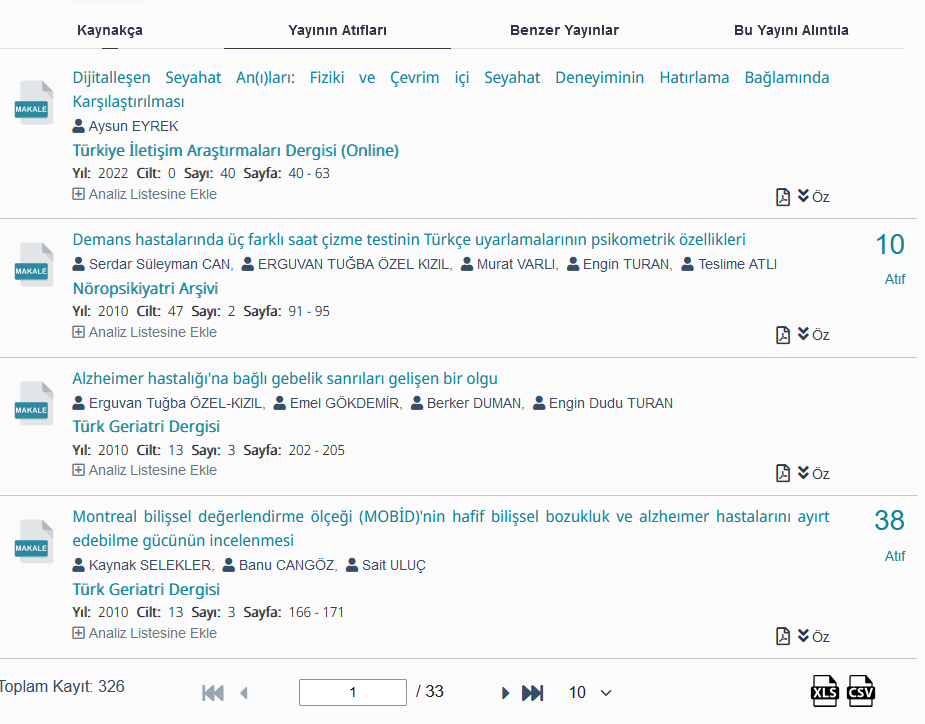
Benzer Yayınlar
Yayın Detay ekranı alt kısmında, ilgili kaydın başlığına, özüne ve anahtar kelimelerine göre benzer yayınlar burada görünür.
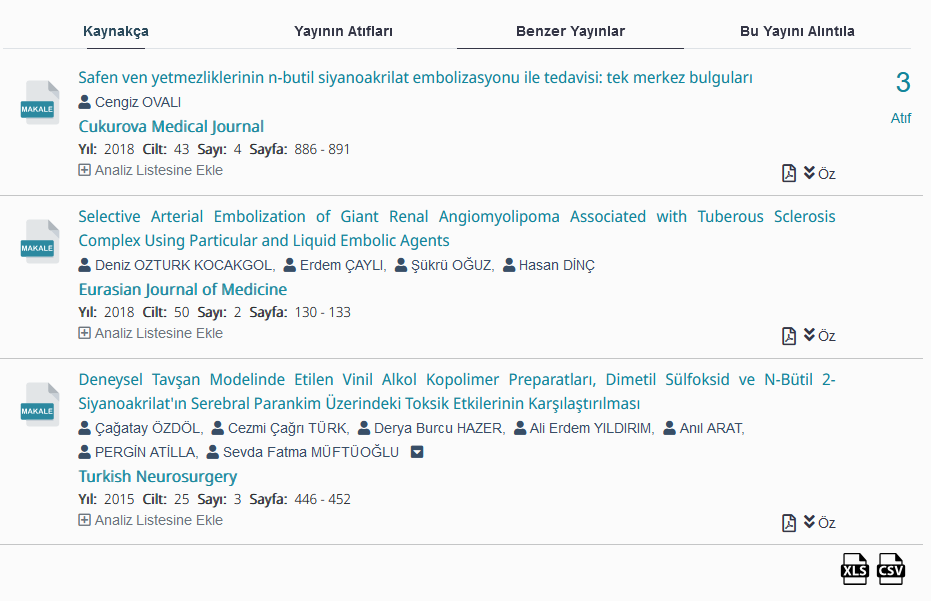
Bu Yayını Alıntıla
Yayın Detay ekranının alt kısmında, yayını alıntılamak için kullanılabilecek kaynak gösterme biçimleri bulunur. Kaynakların solundaki ikona tıklayarak metinleri kopyalayabilirsiniz.
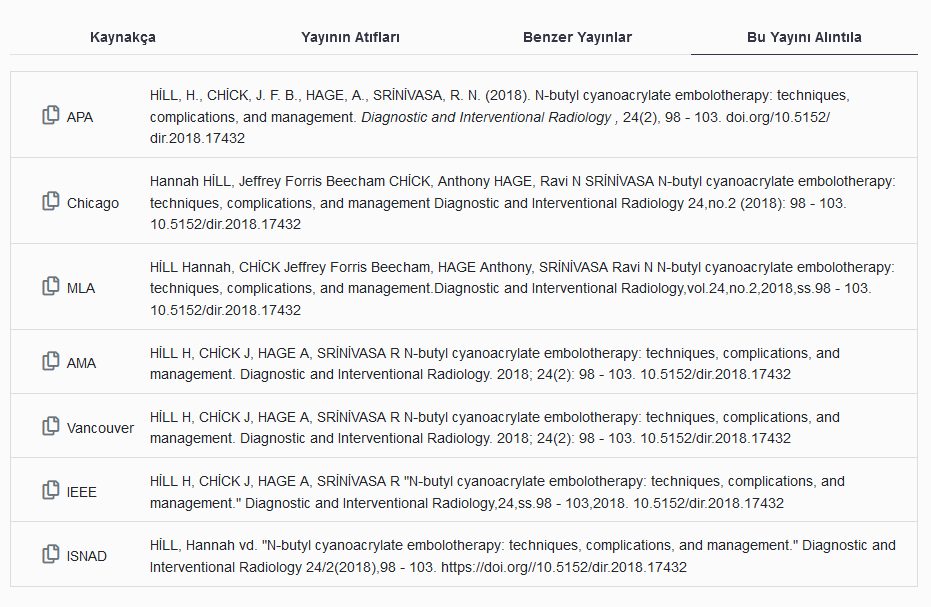
Sonuçları Filtreleme
Arama sonuçları; Döküman Tipi, Veri Tabanı, Erişim Formatı, Yazar Adı, Yayın Yılı, Yayın Dili, Dergi, Yayın Türü, Proje Grubu, Yazar Kurumu, Yazar Ülkesi, Yazar Şehri ve Konu alanlarında filtrelenebilir. Her bir filtre seçeneğinin yanında eşleşen sonuç sayısı yer alır.
İstenilen filtre seçeneklerine tıkladıktan sonra Filtreleri Uygula butonuna tıklayarak arama sonuçlarını filtreleyebilirsiniz.
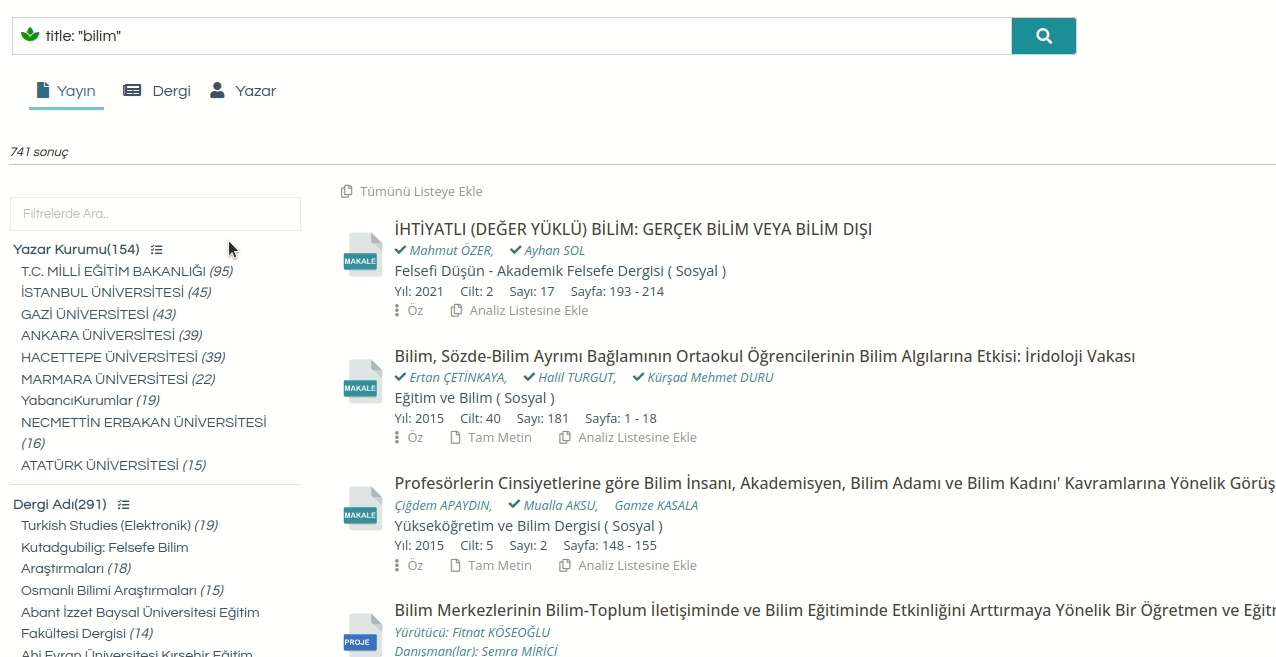
Filtreler uygulandıktan sonra tüm filtre seçenekleri mevcut sonuçlara güncellenir. Birden fazla uygulanmış filtre seçeneklerini kaldırmak için filtrelerin üstündeki Filtreleri Temizle ikonuna basılır.
Filtre aracında uygulanabilir filtrelerde arama yapmak için “ Filtrelerde Ara ..” alanına arama sözcüğü yazılır. Her bir karakter yazıldığında eş zamanlı olarak filtreler güncellenir.
Sonuçları Kaydetme ve Analiz Etme
Sonuç sayfasında yer alan Tümünü Listeye Ekle (1) linkinden sayfada bulunan tüm yayınları işlem listesine eklenebilir. Ayrıca yayın künyelerinde yer alan Analiz Listesine Ekle (2) linkinden tek tek İşlem Listesine (3) eklenebilir. En fazla 50 dökümanı analiz edebilirsiniz.
Sonuç sayfasındaki Aramayı Kaydet butonuna tıklayarak aramanızı ve filtrelerinizi "Kayıtlı Aramalar" bölümüne kaydedebilirsiniz. Eğer kaydetme ekranında "Bildirim" butonunu aktifleştirirseniz, aramanıza yeni bir kayıt geldiğinde e-posta ile bildirim alırsınız.
İşlem Listesi
İşlem Listesine eklenen yayınlar açılan sekmede listelenir. Eklenen yayınlar daha sonra erişilmek üzere kişisel kütüphaneye eklenebilir.
İşlem listesinde bulunan tüm yayınlar Analiz Et butonu ile gerçek zamanlı olarak analiz edilir. Analiz işleminde; Yayın Analiz Tablosu, Yıllara Göre Yayın Sayısı Grafiği, Yıllara Göre Atıf Sayıları grafiği gösterilmektedir.
Yayın Analiz Tablosu
İşlem Listesindeki yayınlar listelenir, yayınların toplam atıf sayısı, Yıllık Atıf Sayısı (ortalama) ve yıl bazında aldığı atıflar yer alır. Tablonun altında işlem listesindeki yayınların H-Indeksi, Toplam Atıf Sayısı, Ortalama Atıf Sayısı ve bu listede yer alan yayınlara Atıf Yapan Toplam Makale sayısı gösterilmektedir.
Yıllara Göre Yayın Sayısı Grafiği
İşlem Listesindeki yayınların yıllara göre dağılımı sütun grafik ile gösterilir. Fare ile sütun üzerine gelindiğinde yıl ve toplam makale sayısı görüntülenir.
Yıllara Göre Toplam Atıf Sayıları
İşlem Listesindeki yayınların yıllara göre aldığı toplam atıf sayıları çizgi (line) grafik olarak gösterilir. Fare ile yıl üzerine gelindiğinde o yılda aldığı toplam atıf sayıları görüntülenir.

Kütüphane
Kişisel Kütüphaneye Yayın Ekleme
Kişisel kütüphaneye yayın eklemek için yayınlar İşlem Listesine ya da yayın sayfası açılarak Yıldız butonuna tıklanarak eklenebilir.Kütüphanem'e basıldıktan sonra açılan pencerede istenen kütüphanenin seçim kutusu işaretlenerek listelenen tüm yayınlar eklenebilir. “Kütüphaneye Eklendi” uyarısı görüntülenir.

Kişisel kütüphaneler işlem menüsü, Kütüphanelerim butonuna tıklanarak listelenir.

Kişisel Kütüphane oluşturmak için TRDizin oturumu açılmış olması gerekmektedir. Kullanıcı daha sonraki kullanımlarında oturum açarak kaydettiği kütüphanelere erişebilir. Kütüphaneler listesinde kütüphane başlığı altında oluşturulduğu tarih (1) yer alır.
Kütüphane Bilgilerini Güncelleme
Kalem ikonuna (2) tıklanarak açılan pencerede kütüphane adı güncellenebilir.
Kütüphane Silme
Bir kütüphaneyi silmek için Çöp İkonuna (2) tıklanır. Açılan pencerede Evet butonuna basılarak kütüphane silinebilir.
Kütüphane Ekleme
Bir Kütüphane eklemek için gösterilen Yeni Kütüphane Ekle butonuna tıklanır. Açılan pencerede kütüphanenin adı yazılır Kaydet butonuna basılır.
Dergi Arama
TRDizin’de indekslenen dergilerin isimlerinde arama yapmak için, arama kelimeleri yazılır arama kutusun altında yer alan Dergi sekmesi işaretlenir ve büyüteç ikonuna basarak arama yapılır. Arama sonuçları sonuç ekranında gösterilecektir.
Dergi Arama Sonuç Ekranı
Aranan kelimelere göre dergiler sonuç ekranında görüntülenir. Bulunan dergi sayısı yer alır. Arama sonuçlarını daraltmak için filtre aracı ve sıralama aracı ile sonuçlar dergi adına göre alfabetik ya da ilgililik oranı sıralanabilir.
Sonuç ekranında; Dergi kapak resimleri, dergilerin isimleri, ISSN ve e-ISSN, editör adı, web sayfası linki ve yayın yıllarında indekslendiği konu alanlarını gösterir yayın yılı linkleri gösterilir. Dergi kapak resmine veya dergi adına tıklandığında Dergi Detay sayfası gösterilir.
Sonuç ekranının altında, sayfa sayısı ve gezinme ikonları gösterilir. Sayfa gezinme işaretlerini yanında 10, 20, 30, 50 ,100 olarak seçilebilen, sayfada gösterilecek yayın sayısı seçim aracı yer alır.
Sonuçları Dışarıya Aktarma / Bilgisayara Kaydetme
Sonuç ekranının altında, sonuçları bilgisayara indirmek için araç yer alır. Sırasıyla, excel (.xls), virgülle ayrılmış değerler (CSV) ve ODS dosya biçimlerinde aktarma yapılabilir. Açılan ekranda istenilen kayıt numarası aralığı ve alanlar seçilir. İstenilen dosya biçiminin simgesi ile dergi verisi bilgisayara kaydedilebilir.
! Bir defada en fazla 1000 kayıt indirilebilir.
Alt ortada yer alan sosyal medya ikonlarıyla da sayfanın linkini paylaşılabilir.
Dergi Arama Sonuçlarını Filtreleme
Arama sonuçları; Yayın Yılı, Yayın Dili ve Konu alanlarında filtrelenebilir. Her bir filtre seçeneğinin yanında eşleşen sonuç sayısı yer alır. İstenilen filtre seçeneğine tıklanarak arama sonuçlarına uygulanabilir.

Filtreler uygulandıktan sonra tüm filtre seçenekleri mevcut sonuçlara güncellenir. Birden fazla uygulanmış filtre seçeneklerini kaldırmak için filtrelerin üstündeki Filtreleri Temizle ikonuna basılır.
Filtre aracında uygulanabilir filtrelerde arama yapmak için “ Filtrelerde Ara ..” kısmında arama sözcüğü yazılır. Her bir karakter yazıldığında eş zamanlı olarak filtreler güncellenir.
Dergi Detay Sayfası
Dergi Sonuç sayfasında Dergi kapak resmine veya dergi adına tıklandığında Dergi Detay sayfası gösterilir.
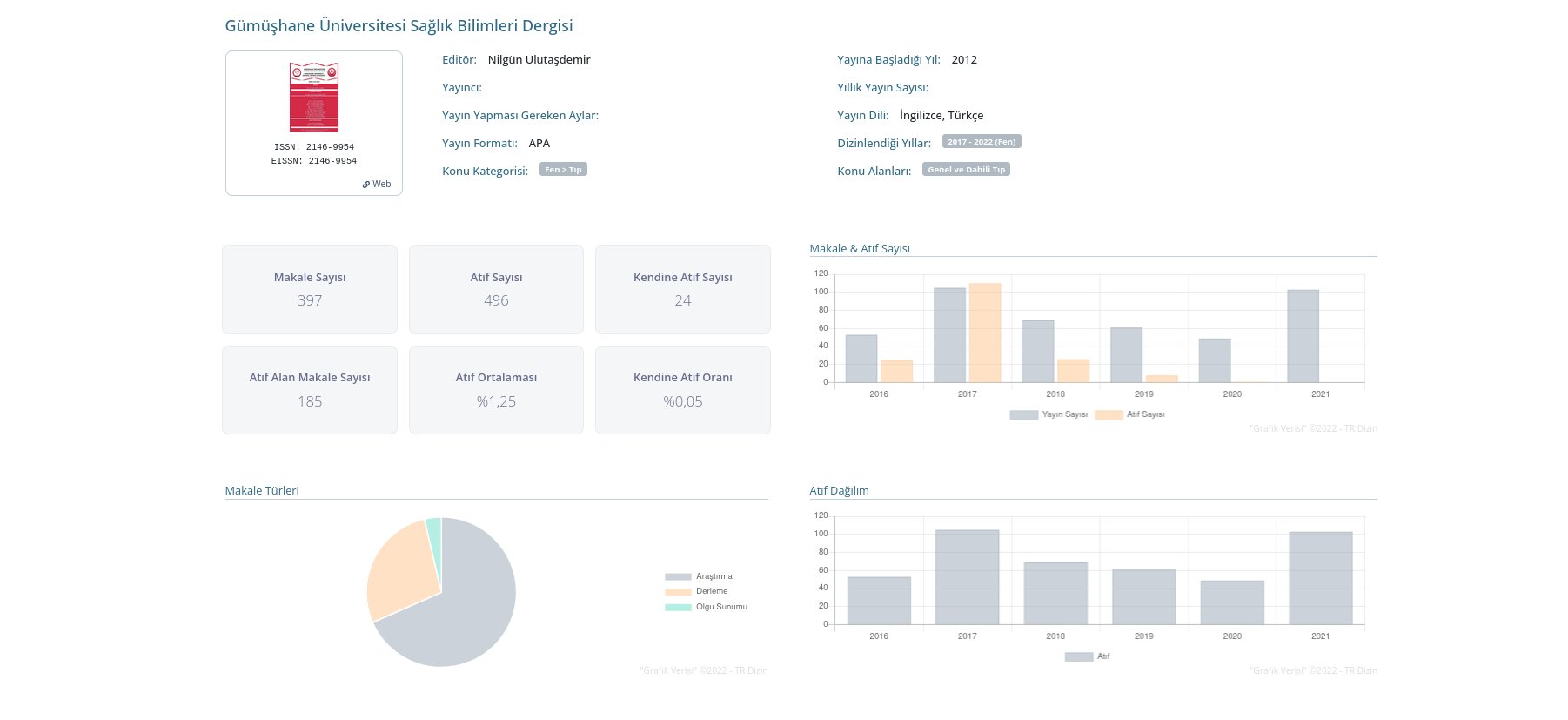
Dergi adının altında derginin; dergi kapak resmi,ISSN, EISSN, atıf raporu, web sayfası linki, editor adı, yayına başladığı yıl, yayıncı, yıllık yayın sayısı, yayın yapması gereken aylar, yayın dili, yayın formatı ve konu alanları bilgileri yer alır. Derginin yayınlarının bibliyografik ve bibliyometrik bilgileri yer alır.
- Atıf Alan Makale Sayısı ile Makale Sayısı ve birbirine oranı
- Kendine Atıf Sayısı ve Aldığı Atıf Sayısı ve birbirine oranı
- Konu Alanları
Oturum açmış kullanıcılar, ilgili derginin atıf değişimlerini takip etmek için, sağ üstte bulunan ikona tıklayabilir. Takip edilen dergide atıf değişikliği olduğunda, kullanıcıya e-posta ile bilgilendirme yapılır. Takip etmeyi iptal etmek için aynı ikona bir kez daha tıklanır. Takip edilen tüm dergilere, menüde bulunan "Kayıtlı Aramalar" kısmından ulaşılabilir.
Makale & Atıf Sayısı
Derginin yıllara göre toplam yayın sayısı ve atıf sayısını sütun grafiğinde gösterir.
Makale Türleri Grafiği
Derginin yayınlarını türlerine göre pasta grafik ile gösterir.
Derginin Makaleleri Listesi
Dergi Detay ekranı alt kısmında, derginin tüm yayınlarının listesi bulunur.
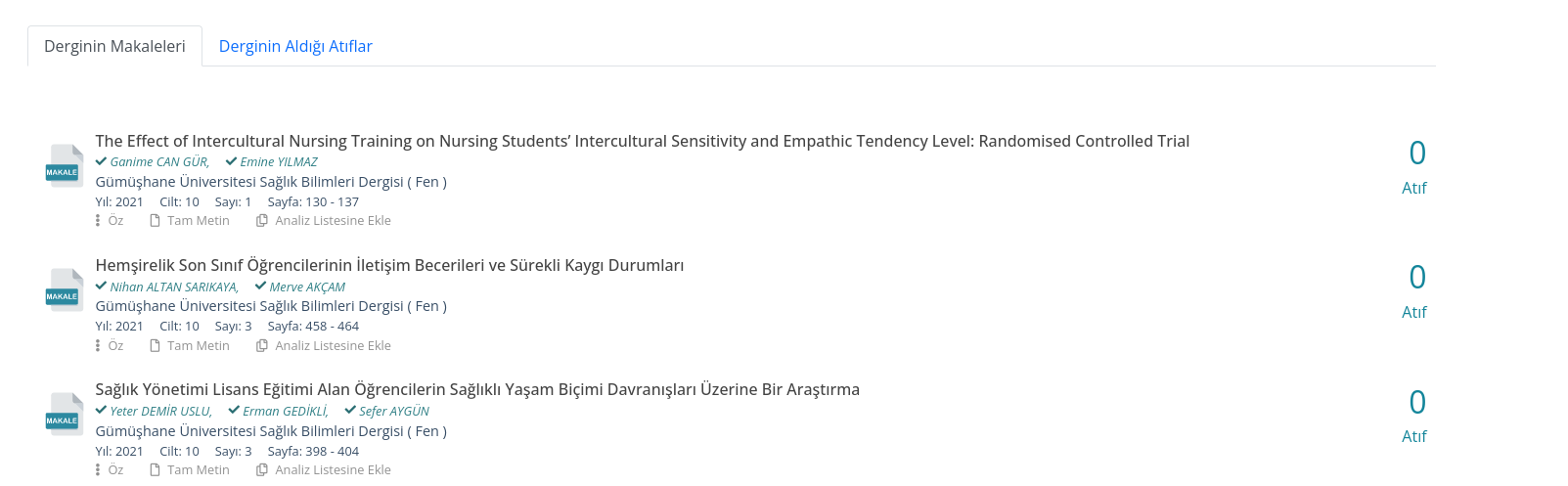
Derginin Aldığı Atıflar Listesi
Dergi Detay ekranı alt kısmında, derginin tüm yayınlarına atıf veren yayınların listesi bulunur.
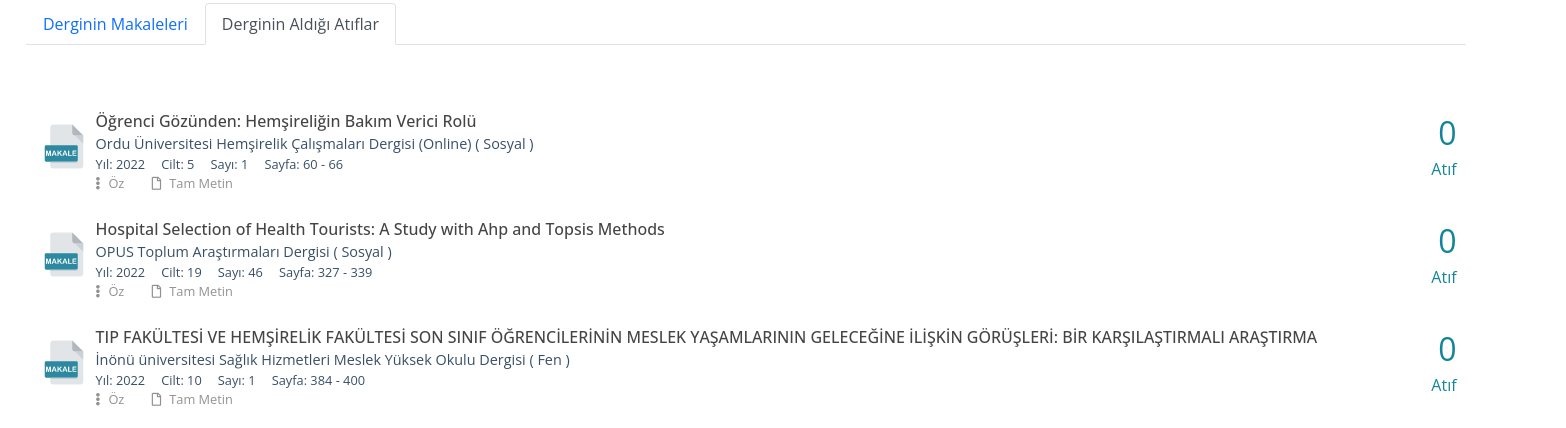
Sonuçları Kaydetme
Sonuç sayfasındaki Aramayı Kaydet butonuna tıklayarak aramanızı ve filtrelerinizi "Kayıtlı Aramalar" bölümüne kaydedebilirsiniz. Eğer kaydetme ekranında "Bildirim" butonunu aktifleştirirseniz, aramanıza yeni bir kayıt geldiğinde e-posta ile bildirim alırsınız.
Dergi Önerisi
TR Dizin'de yayın yapmak isteyen araştırmacıların Başlık, Öz, Anahtar Kelimeler ve Konu Alanları gibi bilgiler girildikten sonra, ilgili çalışma için en uygun dergileri listeleyen bir araçtır. Arama yapılabilmesi için başlık ve öz girilmesi zorunludur.
Gelen sonuçlarda dergilerin çeşitli künye bilgilerine ve bu dergiler ile ilgili yayınlara bakılabilir.
Yazar Arama
TRDizin’de yazar adıyla arama yapmak için, arama kelimeleri yazılır arama kutusun altında yer alan Yazar sekmesi işaretlenir ve büyüteç ikonuna basarak arama yapılır. Arama sonuçları sonuç ekranında gösterilecektir.
Yazar Arama Sonuç Ekranı
Aranan kelimelere göre yazarlar sonuç ekranında görüntülenir. Bulunan yazar sayısı yer alır. Arama sonuçlarını daraltmak için filtre aracı yer alır. Sıralama aracı ile sonuçlar yazar adına göre alfabetik, ilgililik oranı, yayın sayısı artan-azalan olarak sıralanabilir.
Sonuçlarda yazar adı, ORCID, Yayın Sayısı, Atıf sayısı görüntülenir. Yazar adına tıklayarak ilgili Yazar Detay sayfası görüntülenir.
Sonuçları Dışarıya Aktarma / Bilgisayara Kaydetme
Sonuç ekranının altında, sonuçları bilgisayara indirmek için araç yer alır. Sırasıyla, excel (.xls), virgülle ayrılmış değerler (CSV) ve ODS dosya biçimlerinde aktarma yapılabilir. Açılan ekranda istenilen kayıt numarası aralığı ve alanlar seçilir. İstenilen dosya biçiminin simgesi ile yazar verisi bilgisayara kaydedilebilir.
! Bir defada en fazla 1000 kayıt indirilebilir.
Alt ortada yer alan sosyal medya ikonlarıyla da sayfanın linkini paylaşılabilir.
Yazar Arama Sonuçlarını Filtreleme
Arama sonuçları; yazar statüsü alanında filtrelenebilir. Her bir filtre seçeneğinin yanında eşleşen sonuç sayısı yer alır. İstenilen filtre seçeneğine tıklanarak arama sonuçlarına uygulanabilir.
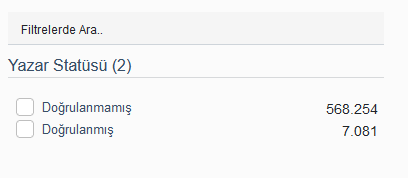
Filtreler uygulandıktan sonra tüm filtre seçenekleri mevcut sonuçlara güncellenir. Birden fazla uygulanmış filtre seçeneklerini kaldırmak için filtrelerin üstündeki Filtreleri Temizle ikonuna basılır.
Filtre aracında uygulanabilir filtrelerde arama yapmak için “ Filtrelerde Ara ..” kısmında arama sözcüğü yazılır. Her bir karakter yazıldığında eş zamanlı olarak filtreler güncellenir.
Yazar Detay Sayfası
Yazar detay sayfasında, ORCID, kurumu ve kurum iş birliği alanları bulunmaktadır. ORCID numarası yazarın ORCID sayfasına linklenmiştir. Yazar kurumu ve kurum iş birliği tablolarında yayın sayısı kurumlara göre ayrılmıştır.
Grafiklerde yazarın çalışmalarına ait bibliyometrik bilgiler yer alır.
- Yayın ve Atıf Sayıları: Yayın ve atıf sayısının yıllara göre sayısal grafiği
- Yayın Pasta Konu Grafiği: Yayının konularının sayılarına göre grafiği
- Yazar İş Birliği Balon Grafiği: Yazarın iş birliği yaptığı yayın sayılarının grafiği
Oturum açmış kullanıcılar, yazarın atıf değişimlerini takip etmek için, sağ üstteki ikona tıklayabilir. Takip edilen yazarda atıf değişikliği olduğunda, kullanıcıya e-posta ile bilgilendirme yapılır. Takip etmeyi iptal etmek için aynı ikona bir kez daha tıklanır. Takip edilen tüm yazarlara, menüde bulunan "Kayıtlı Aramalar" kısmından ulaşılabilir.
Yayın ve Atıf Sayıları
Yazarın yıllara göre toplam yayın ve atıf sayısını sütun grafik olarak gösterir.
Yayın Konu Pasta Grafiği
Yazarın toplam yayın sayısını konusuna göre pasta grafik olarak verir.
Yazar İş Birliği Pasta Grafiği
Yazarın birlikte yayın yaptığı diğer yazarlarla yayın sayısı baz alınarak gösterilen iş birliği pasta grafiğidir.
Kurum İş Birliği
Yazarın birlikte yayın yaptığı diğer yazarların kurumları baz alınarak gösterilen yayın sayısı tablosudur.
Yazar Kurumu
Yazarın yayınlarında kullandığı kurum isimleri baz alınarak oluşturulmuş yayın sayısı tablosudur.
Yazar Sosyal Ağ Analizi
Yazarlara ilişkin atıf ve iş birliği ilişkilerin gösterildiği grafiklerdir. "Alınan Atıf Ağ Grafiği", "Verilen Atıf Ağ Grafiği" ve "Yazar İş Birlikleri Ağ Grafiği" olmak üzere üç farklı grafikten oluşmaktadır. Her bir grafikte, yazarlar arasındaki ilişkiler çizgilerle temsil edilir ve çizgilerin kalınlığı, ilişkinin gücünü yansıtan bir değere göre belirlenir. Grafiklerin üzerine gelindiğinde atıf veya yayın sayısı gibi veriler görülebilir. Grafiklerde, varsayılan olarak en ilişkili 10 yazar gösterilmektedir. Daha ayrıntılı analizler için, ilişkili yazar isimlerine tıklanarak, tıklanan yazarın verileri de grafiklere dahil edilebilir.
Grafikler artı ve eksi tuşları ve fare tekerleri kullanılarak büyütülüp küçültülebilir, fare ya da navigasyon tuşları kullanılarak yeniden konumlandırılabilir, [1:1] tuşuna basılarak tekrar ekrana sığması sağlanabilir ve ilişkili yazarlar fare ile sürüklenerek ağ grafikleri yeniden şekillendirilebilir.
Yazarın Yayınları
Yazarın yayınlarının listesidir.
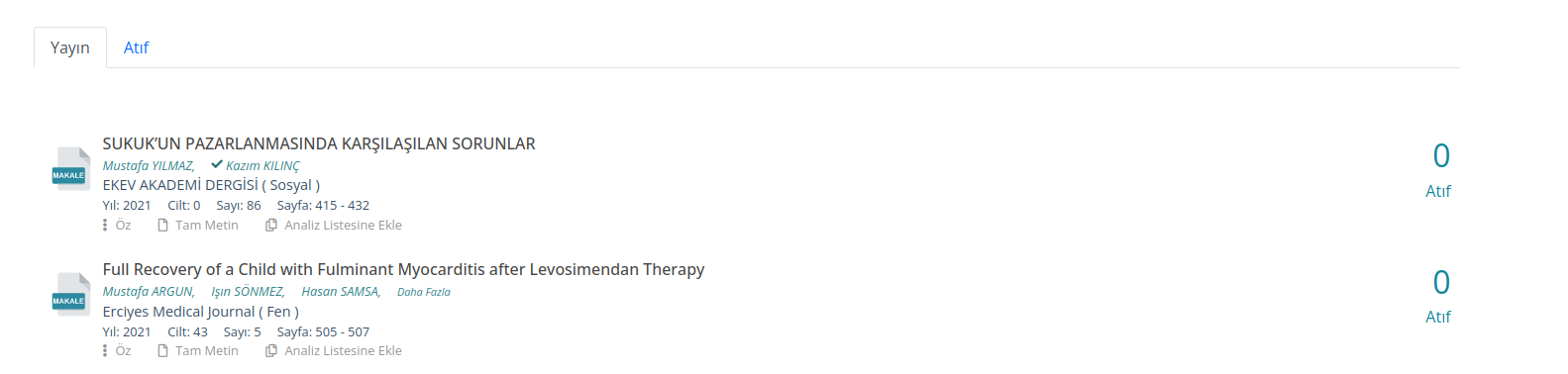
Atıf Veren Yayınlar
Yazarın yayınlarına atıf veren yayınların listesidir.
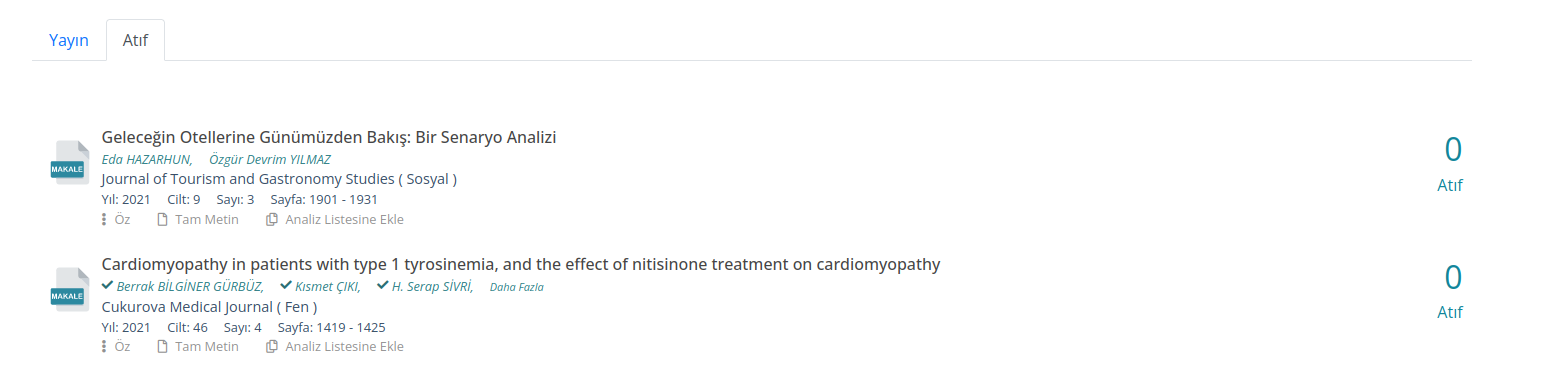
Sonuçları Kaydetme
Sonuç sayfasındaki Aramayı Kaydet butonuna tıklayarak aramanızı ve filtrelerinizi "Kayıtlı Aramalar" bölümüne kaydedebilirsiniz. Eğer kaydetme ekranında "Bildirim" butonunu aktifleştirirseniz, aramanıza yeni bir kayıt geldiğinde e-posta ile bildirim alırsınız.
Kurum Arama
TRDizin’de kurum adıyla arama yapmak için, arama kelimeleri yazılır arama kutusun altında yer alan Kurum sekmesi işaretlenir ve büyüteç ikonuna basarak arama yapılır. Arama sonuçları sonuç ekranında gösterilecektir.
Kurum Arama Sonuç Ekranı
Aranan kelimelere göre kurumlar sonuç ekranında görüntülenir. Bulunan kurum sayısı yer alır. Arama sonuçlarını daraltmak için filtre aracı yer alır. Sıralama aracı ile sonuçlar kurum adına göre alfabetik ve ilgililik oranı olarak sıralanabilir.
Sonuçlarda kurumun adı, statüsü, ülkesi ve şehri görüntülenir. Kurum adına tıklayarak ilgili Kurum Detay sayfası görüntülenir.
Sonuçları Dışarıya Aktarma / Bilgisayara Kaydetme
Sonuç ekranının altında, sonuçları bilgisayara indirmek için araç yer alır. Sırasıyla, excel (.xls), virgülle ayrılmış değerler (CSV) ve ODS dosya biçimlerinde aktarma yapılabilir. Açılan ekranda istenilen kayıt numarası aralığı ve alanlar seçilir. İstenilen dosya biçiminin simgesi ile kurum verisi bilgisayara kaydedilebilir.
! Bir defada en fazla 1000 kayıt indirilebilir.
Alt ortada yer alan sosyal medya ikonlarıyla da sayfanın linkini paylaşılabilir.
Kurum Arama Sonuçlarını Filtreleme
Kurum sonuçları; kurum statüsü alanında filtrelenebilir. Her bir filtre seçeneğinin yanında eşleşen sonuç sayısı yer alır. İstenilen filtre seçeneğine tıklanarak arama sonuçlarına uygulanabilir.
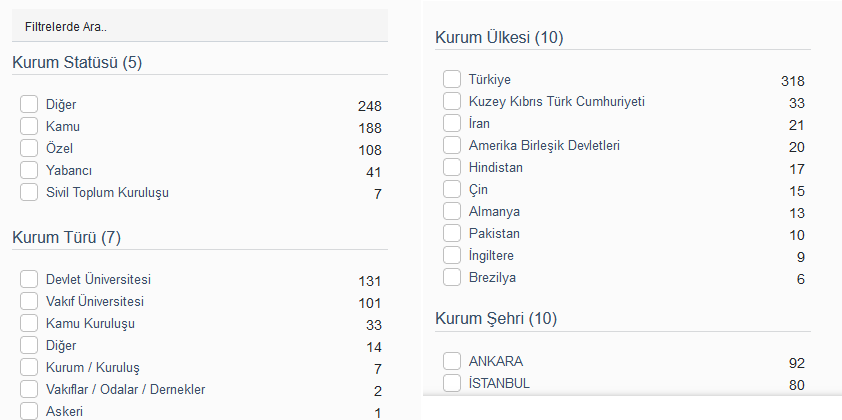
Filtreler uygulandıktan sonra tüm filtre seçenekleri mevcut sonuçlara güncellenir. Birden fazla uygulanmış filtre seçeneklerini kaldırmak için filtrelerin üstündeki Filtreleri Temizle ikonuna basılır.
Filtre aracında uygulanabilir filtrelerde arama yapmak için “ Filtrelerde Ara ..” kısmında arama sözcüğü yazılır. Her bir karakter yazıldığında eş zamanlı olarak filtreler güncellenir.
Kurum Detay Sayfası
Kurum adının altında kurumun; Makale Sayısı, Proje Sayısı, Atıf Sayısı, Makaleden Alınan Atıf, Projeden Alınan Atıf ve Atıf Ortalaması verileri yer alır. Sağ üst köşede bulunan yıl filtresi ile bu veriler yıllara göre görüntülenebilir.
Oturum açmış kullanıcılar, kurumun yayın sayısı değişimlerini takip etmek için, "İndeks tarihine göre istatistikler" butonunun solundaki ikona tıklayabilir. Takip edilen kurumda yayın sayısı değişikliği olduğunda, kullanıcıya e-posta ile bilgilendirme yapılır. Takip etmeyi iptal etmek için aynı ikona bir kez daha tıklanır. Takip edilen tüm kurumlara, menüde bulunan "Kayıtlı Aramalar" kısmından ulaşılabilir.
Grafiklerde kuruma ait bibliyometrik bilgiler yer alır.
- Yayın ve Atıf Sayıları: Yayın ve atıf sayısının yıllara göre sayısal grafiği
- Makale Pasta Türü Grafiği: Makale türlerinin sayılarına göre grafiği
- Yayın Pasta Konu Grafiği: Yayının konularının sayılarına göre grafiği
- Erişim Türü Halka Grafiği: Yayınların erişim türlerinin sayılarına göre grafiği
- Proje Grubu Sayıları: Proje gruplarının yayın sayılarına göre grafiği
Kurum İş Birliği
Kurumun birlikte yayın yaptığı diğer kurumları baz alarak gösterilen yayın sayısı tablosudur.
Kurumun Yayınları
Kurumun yayınlarının listesidir.
İndeks tarihine göre istatistikler
Sağ üstte bulunan İndeks Tarihine Göre İstatistikler butonuna tıklayarak açılan sayfada, indeks tarihi aralığı girilerek veriler filtrelenebilir.
Sonuçları Kaydetme
Sonuç sayfasındaki Aramayı Kaydet butonuna tıklayarak aramanızı ve filtrelerinizi "Kayıtlı Aramalar" bölümüne kaydedebilirsiniz. Eğer kaydetme ekranında "Bildirim" butonunu aktifleştirirseniz, aramanıza yeni bir kayıt geldiğinde e-posta ile bildirim alırsınız.
Kayıtlı Aramalar
İşlem menüsündeki Kayıtlı Aramalar butonuna tıkladığınızda, daha önce kaydedilmiş aramalara ve takip ettiğiniz içeriklere ulaşabilirsiniz. Burada, türü "Arama" olan kayıtlar TR Dizin'deki sonuç sayılarını, türü "Yayın, Dergi, Yazar" olanlar bu içeriklerin aldığı atıf sayılarını, türü ise "Kurum" olanlar kurumun yayın sayısını takip eder. Bu özelliği kullanabilmek için TR Dizin'e giriş yapmış olmanız gerekmektedir.
Ekrandaki "Bildirim" butonunu aktifleştirirseniz, kayıtlı aramanıza veya içeriğinize yeni bir kayıt ya da atıf geldiğinde e-posta ile bildirim alırsınız.
Kaydın sağındaki butonlarla, kaydettiğiniz aramaya veya içeriğin detay sayfasına gidebilir ya da kaydınızı silebilirsiniz.
URL ile kaydı veya kayıtlı aramayı yeni pencerede açabilirsiniz.
Atıf Önerisi Gönderme
Eşleşmemiş atıfları veya yanlış eşleşmiş atıfları öneri olarak gönderebilirsiniz. Öneriler TR Dizin’deki bir yayından TR Dizin’deki dizinleBu önerileriler TR Dizin tarafından değerlendirilecek ve uygun görülenler onaylanacaktır.
Bir kullanıcı bir gün içinde en fazla 25 öneri yapabilir.
Kaynakçanın üstünde Atıf Eşleşme Önerisi linkine tıklanır. Eşleşecek kaynakça maddesinin solundaki + simgesine tıklanır.
Arama kutusunda TR Dizin’deki atıf verilen yayın bulunur. Gönder butonu ile işlem sonlandırılır.
Öneriler TR Dizin Ekibi tarafından değerlendirildikten sonra sonuç gönderen kullanıcıya TR Dizin bildirimi olarak iletilecektir.
Yayın Düzeltme Önerisi Gönderme
Yazarlar üstlendikleri yayınlarda düzeltme talep edebilirler. Bkz. Yayın Önerisi ve Seçimi https://yardim-genel.trdizin.gov.tr/#yayn-onerisi-ve-secimi
Yayın detay sayfasında sağ üstte bulunan düzenleme simgesine tıklanır.
Açılan ekranda talep edilen düzenleme açık bir şekilde yazılır. En fazla 3 dosya talebe eklenebilir. Dosya formatları .pdf, .jpeg, .jpg, .png olabilir.
Yayın Düzeltme Önerisi incelendikten sonra uygun görülürse düzeltme işlemi personel tarafından yapılır. Sonuç kullanıcıya TR Dizin bildirimi olarak iletilir.

Filtreleri Dışarıya Aktarma / Bilgisayara Kaydetme
Filtreleri İndir butonu, herkese açık arama ekranlarında görüntülenen filtre alanlarını ve bu alanlara ait değerleri dışa aktarmanızı sağlar. Yayın sayfasında Doküman Tipi, Veri Tabanı, Erişim Formatı; dergi sayfasında ise Yayın Dili, Konu gibi filtreler, bu özellikle dışa aktarılabilir. Aynı imkan Yazar ve Kurum sayfalarında da sunulmaktadır. Filtre verileri .xls veya .csv formatlarında indirilebilir.